REDE SICONV Mdulo EXECUO OBTV Ordem Bancria de

REDE SICONV – Módulo EXECUÇÃO OBTV - Ordem Bancária de Transferências Voluntárias

Introdução Para a realização dos pagamentos por OBTV e a prestação de contas de convênios via programa Siconv, deverão ser realizadas previamente uma série de procedimentos essenciais que estão vinculados entre si: • Cadastramento dos usuários com os perfis necessários; • Cadastramento das Propostas; • Aprovação das propostas e assinatura do instrumento; • Regularização da conta bancária; • Realização do processo licitatório, contrato com os fornecedores e lançá-los no SICONV; • Ajustes necessários no Plano de trabalho; • Realização dos objetos contratados, fiscalização e solicitação ao fornecedor do documento de liquidação (exemplo: Nota Fiscal);

Procedimentos importantes de execução no Siconv Após a celebração do instrumento o Convenente precisa iniciar a execução. Vários procedimentos indispensáveis para a correta execução devem ser realizados. Esses procedimentos variam se o instrumento celebrado opera ou não opera por OBTV - Ordem Bancária de Transferência Voluntária. Neste curso detalharemos os procedimentos dos instrumentos que operam por OBTV (a partir de 2013).

Ajuste do Plano de Trabalho O Ajuste do PT, como é mais conhecido, permite ajustes no plano de trabalho sem a necessidade de Termo Aditivo Os ajustes que não implicam alteração de valor, da vigência ou do objeto do instrumento celebrado podem ser qualificados como ajuste do PT. Antes de solicitar um ajuste, o convenente identifica a necessidade de ajustar o Plano de Trabalho (cronograma físico, cronograma de desembolso e plano de aplicação detalhado).

Ajuste do Plano de Trabalho

Ajuste do Plano de Trabalho Alguns ajustes são necessários até mesmo antes da execução do convênio, durante a execução ou para concluir com êxito os pagamentos e a prestação de contas Ao acessar a aba Ajustes do PT, o usuário com perfil de Gestor de Convênio do Convenente deverá selecionar a opção Incluir Solicitação de Ajuste do Plano de Trabalho, para que o sistema exiba a tela para solicitação do ajuste, conforme mostra a figura a seguir:
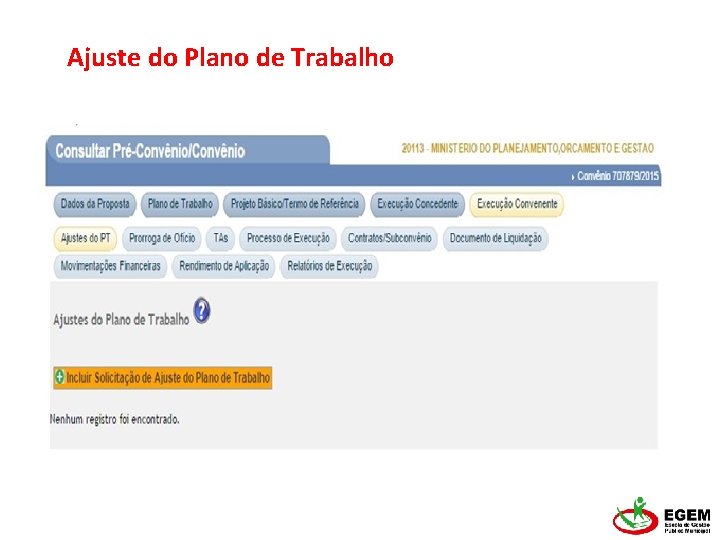
Ajuste do Plano de Trabalho
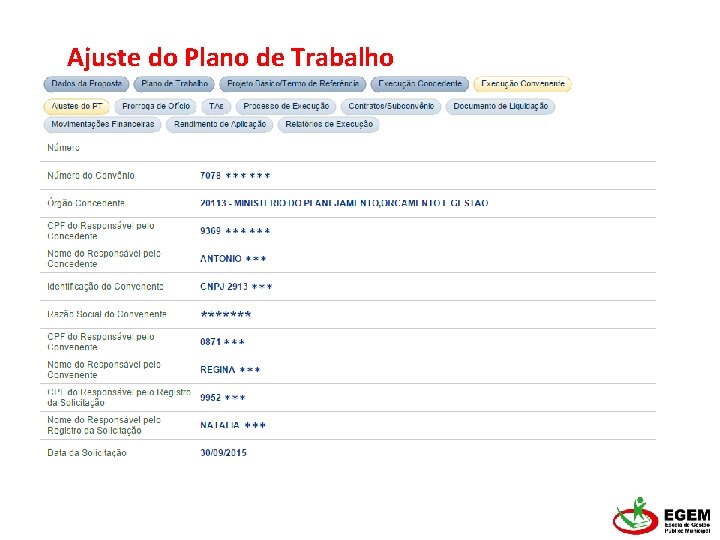
Ajuste do Plano de Trabalho
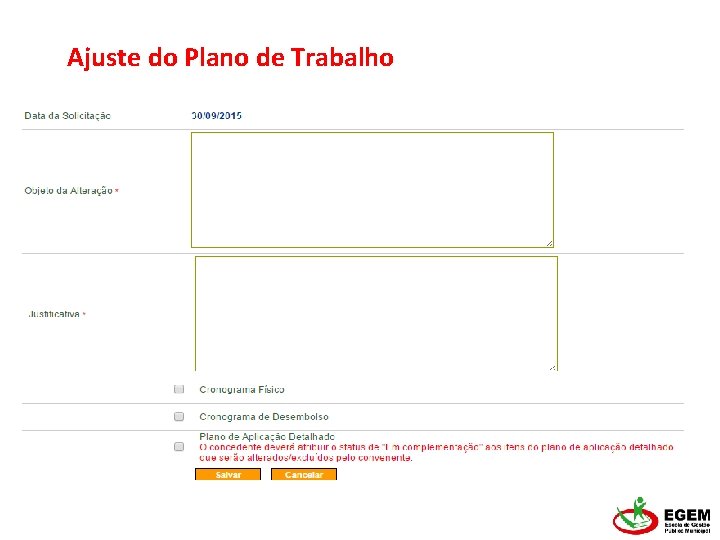
Ajuste do Plano de Trabalho
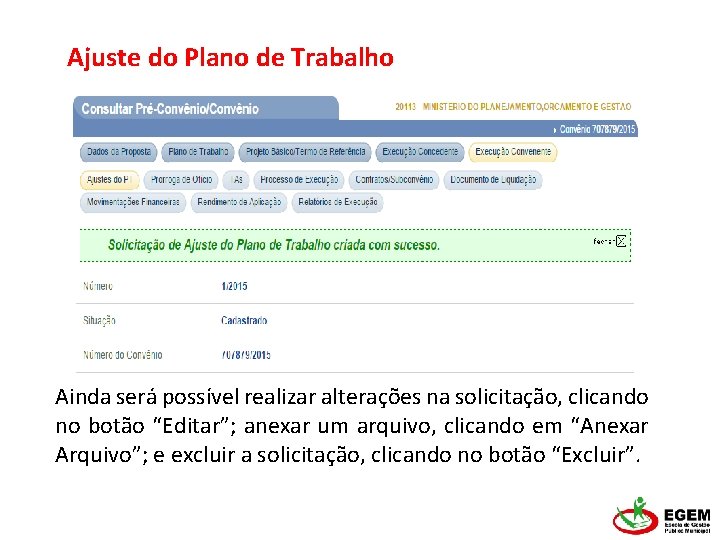
Ajuste do Plano de Trabalho Ainda será possível realizar alterações na solicitação, clicando no botão “Editar”; anexar um arquivo, clicando em “Anexar Arquivo”; e excluir a solicitação, clicando no botão “Excluir”.

Ajuste do Plano de Trabalho Será exibido também o botão Enviar para Análise, que deverá ser clicado quando todas as informações sobre a solicitação de ajuste estiverem completas.

Ajuste do Plano de Trabalho O sistema exibirá a mensagem de confirmação “Solicitação de ajuste do Plano de Trabalho enviada para análise com sucesso”, e a situação mudará para Em Análise. A partir desse momento, o convenente deverá estar atendo à resposta do concedente.

Ajuste do Plano de Trabalho Após autorizado o ajuste do PT e a realização de todas as alterações no plano de trabalho, o usuário deverá acessar a aba Ajustes do PT e clicar no botão Detalhar. Para enviar as alterações efetuadas no Plano de Trabalho, para serem aprovadas pelo Concedente, o usuário deverá clicar no botão Enviar para Aprovação e confirmar a finalização do ajuste. Após a aprovação por parte do concedente, a situação da solicitação será alterada para Ajustado e Aprovado.
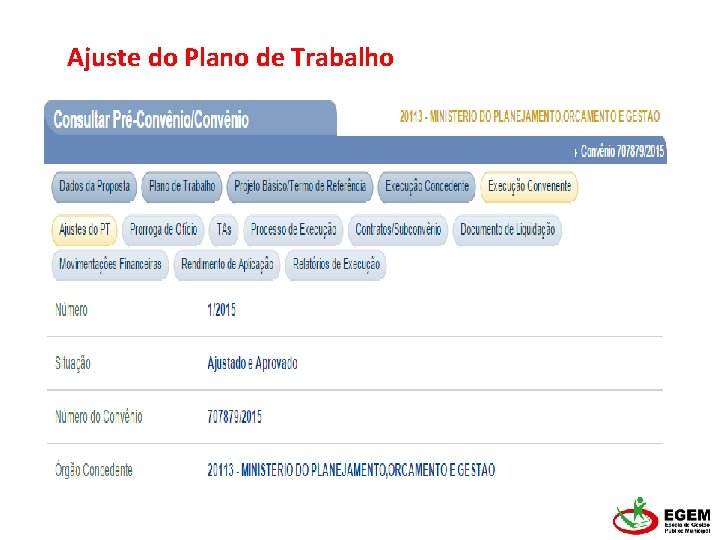
Ajuste do Plano de Trabalho

Aba Prorroga de Ofício Esta funcionalidade foi criada para que o Concedente possa prorrogar a vigência do convênio, quando houver atraso na liberação dos recursos, limitada a prorrogação ao exato período do atraso verificado Neste caso não há necessidade de nenhuma ação do Convenente. Para garantir que haja a prorrogação, sugere-se que seja enviado ofício ao Concedente, para que seja feita o prorroga “de ofício”.
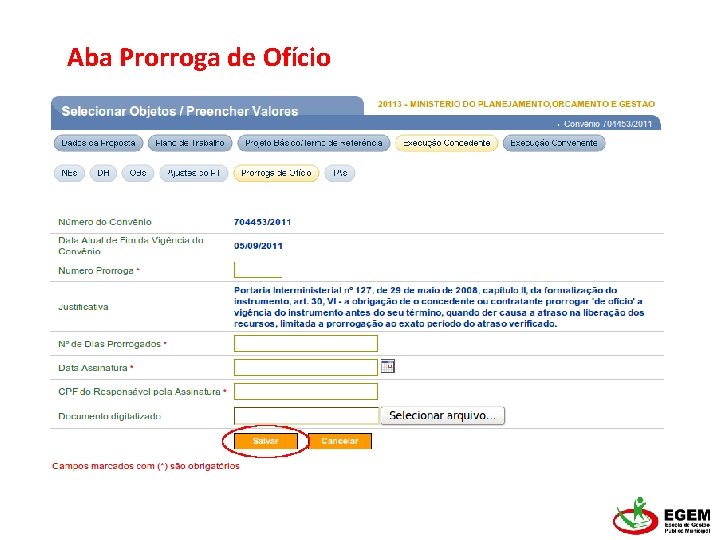
Aba Prorroga de Ofício

Aba Temo Aditivo - TA O Termo Aditivo é mais conhecido com TA, e para realizá-lo O instrumento tem que estar assinado, publicado e empenhado. Essa solicitação poderá ser realizada por meio da aba TAs, pelo usuário com o perfil de Gestor de Convênios do Convenente. Assim, nos casos em que houver a necessidade de mudanças no instrumento que impliquem alteração em alguma das cláusulas pactuadas, será necessária a realização de Termo Aditivo.

Aba Temo Aditivo - TA Por meio do termo aditivo – TA, é possível alterar: valores (supressão ou acréscimo); vigência; ampliação do objeto; indicação de crédito; alteração de responsável do concedente.

Aba Temo Aditivo - TA
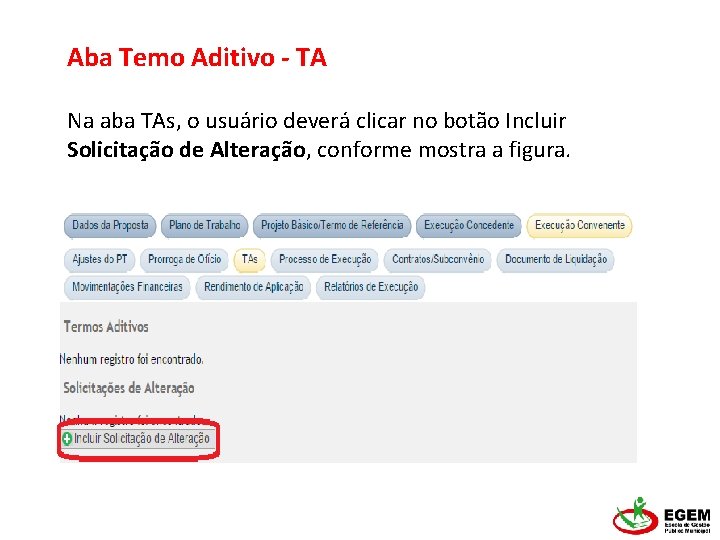
Aba Temo Aditivo - TA Na aba TAs, o usuário deverá clicar no botão Incluir Solicitação de Alteração, conforme mostra a figura.
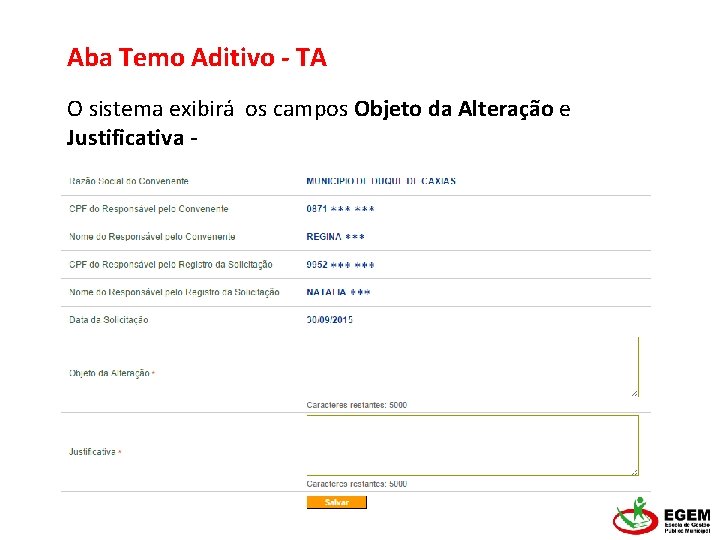
Aba Temo Aditivo - TA O sistema exibirá os campos Objeto da Alteração e Justificativa -

Aba Temo Aditivo - TA IMPORTANTE!!! Enquanto houver uma solicitação de TA sendo criada ou em análise pelo concedente, não será possível incluir outra. Além disso, a execução do instrumento ficará bloqueada no sistema. Diferentemente do ajuste de PT, o termo aditivo não solicita marcação de abas a serem alteradas, pois as abas da proposição e os campos passíveis de alteração ficam abertos para registro das alterações necessárias, caso o concedente aceite a solicitação. Quando o concedente analisar e aceitar as alterações solicitadas, ele fará a inclusão do TA no sistema.
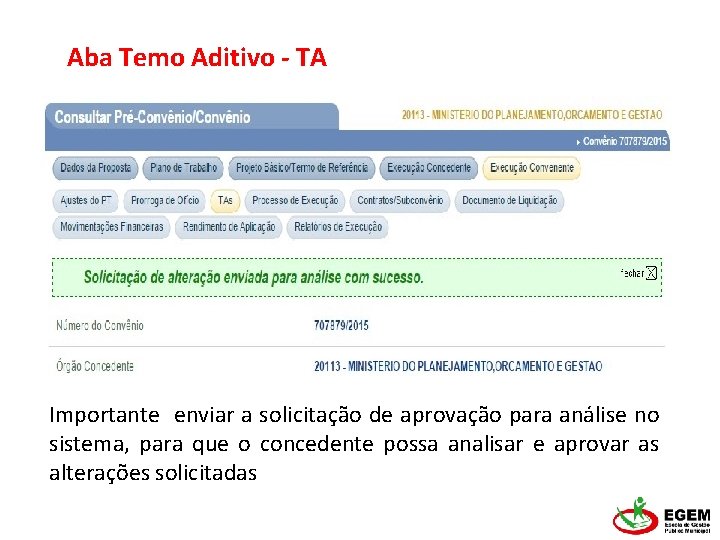
Aba Temo Aditivo - TA Importante enviar a solicitação de aprovação para análise no sistema, para que o concedente possa analisar e aprovar as alterações solicitadas

Classificar Ingresso de Recursos A classificação de ingresso de recurso é uma exigência do Siconv, para que movimentações financeiras na conta do instrumento sejam realizadas. Ingressos de recurso acontecem quando é depositada a contrapartida ou quando há devoluções de pagamentos. A classificação de ingresso do repasse (recurso depositado pelo órgão concedente) é feita automaticamente pelo Siconv. O usuário com o perfil de Gestor Financeiro do Convenente deverá classificar cada ingresso de recurso e enviá-lo ao Siafi.
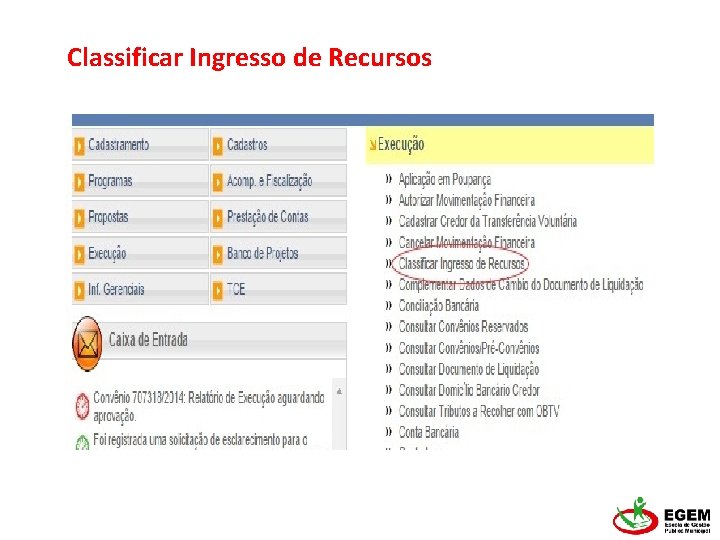
Classificar Ingresso de Recursos
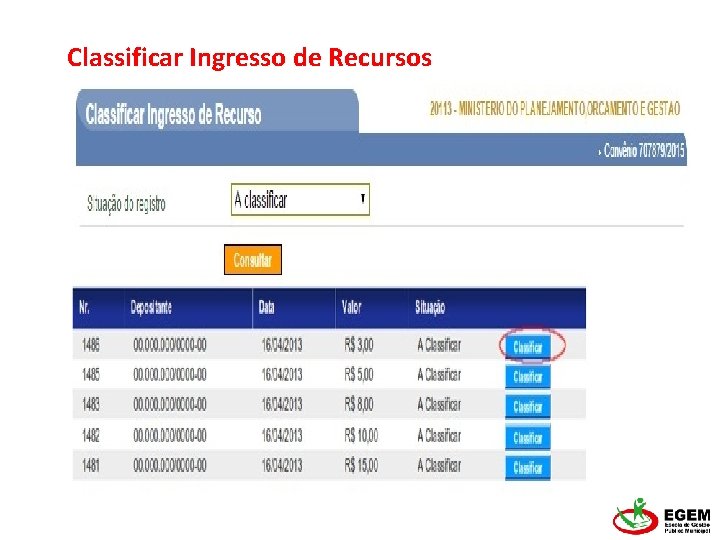
Classificar Ingresso de Recursos
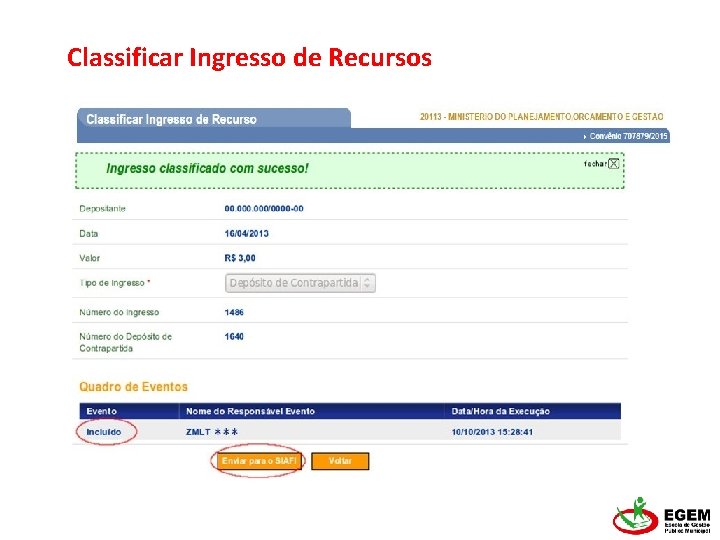
Classificar Ingresso de Recursos
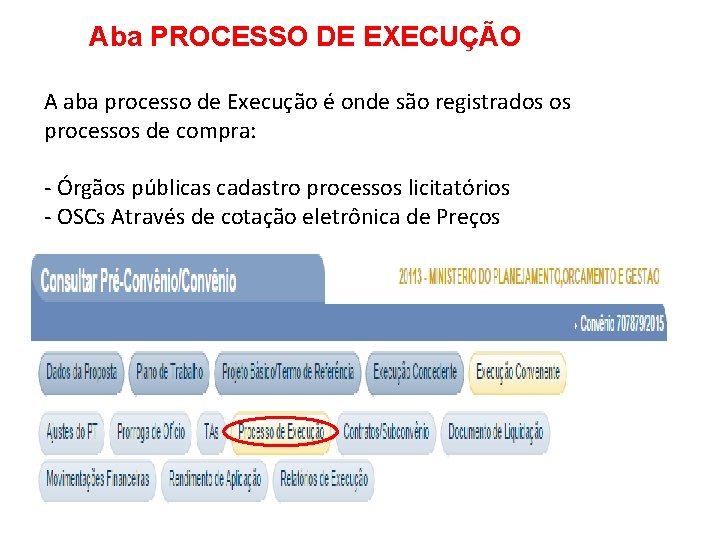
Aba PROCESSO DE EXECUÇÃO A aba processo de Execução é onde são registrados os processos de compra: - Órgãos públicas cadastro processos licitatórios - OSCs Através de cotação eletrônica de Preços
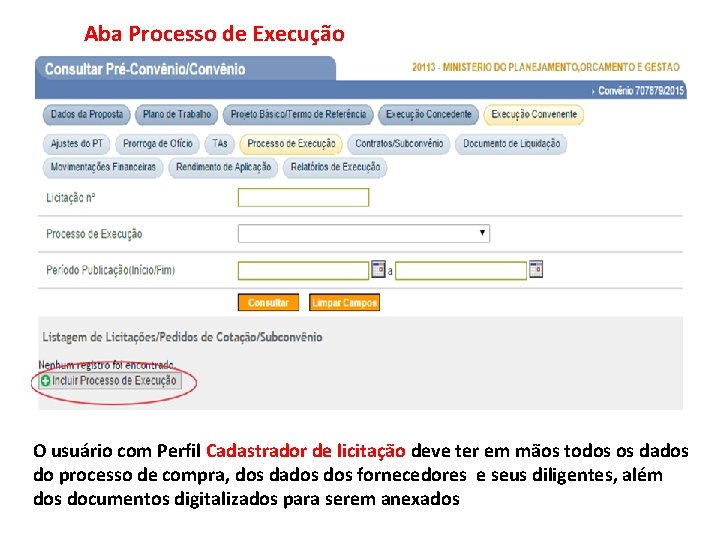
Aba Processo de Execução O usuário com Perfil Cadastrador de licitação deve ter em mãos todos os dados do processo de compra, dos dados fornecedores e seus diligentes, além dos documentos digitalizados para serem anexados
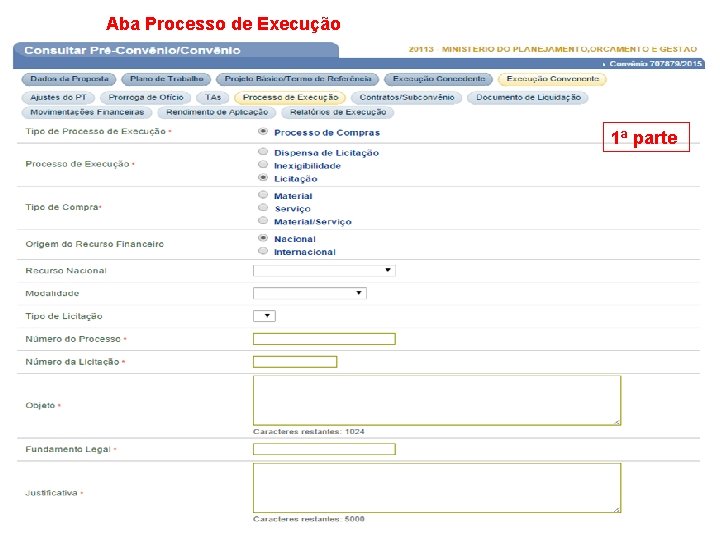
Aba Processo de Execução 1ª parte O Cadastrador de licitação deve ter em mãos todos os dados do processo de compra, dos dados fornecedores e seus diligentes, além dos documentos digitalizados para serem anexados
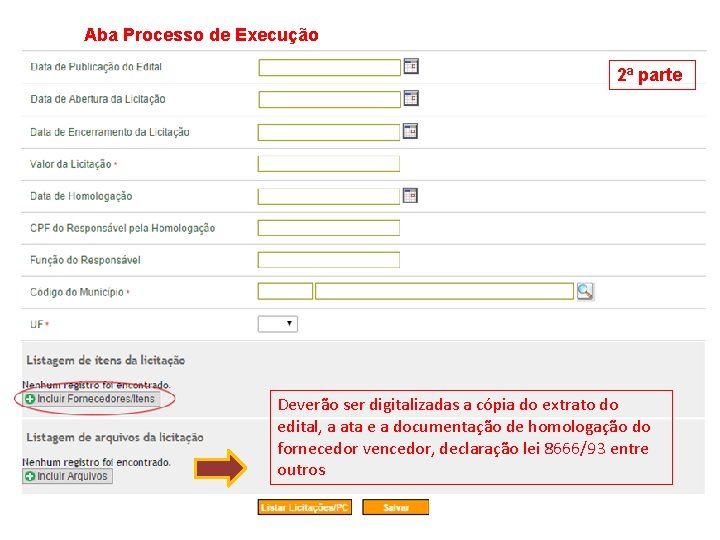
Aba Processo de Execução 2ª parte O Cadastrador de licitação deve ter em mãos todos os dados do processo de compra, dos dados fornecedores e seus diligentes, além dos documentos Deverão ser digitalizadas a cópia do extrato do digitalizados para serem anexados edital, a ata e a documentação de homologação do fornecedor vencedor, declaração lei 8666/93 entre outros
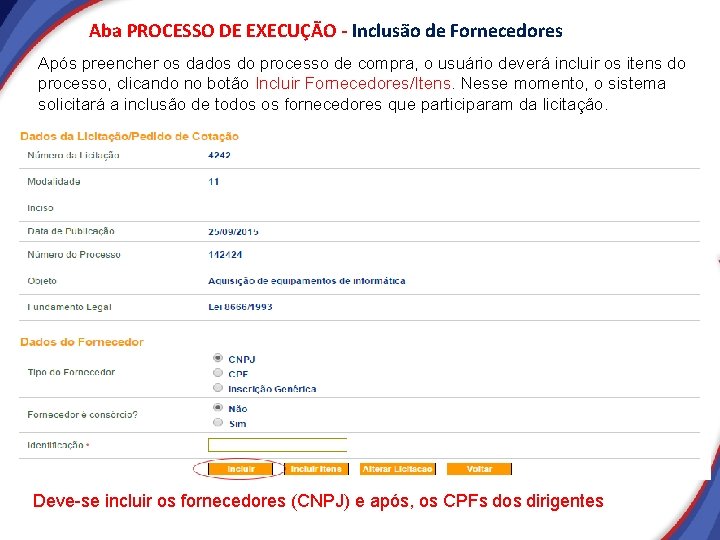
Aba PROCESSO DE EXECUÇÃO - Inclusão de Fornecedores Após preencher os dados do processo de compra, o usuário deverá incluir os itens do processo, clicando no botão Incluir Fornecedores/Itens. Nesse momento, o sistema solicitará a inclusão de todos os fornecedores que participaram da licitação. Deve-se incluir os fornecedores (CNPJ) e após, os CPFs dos dirigentes
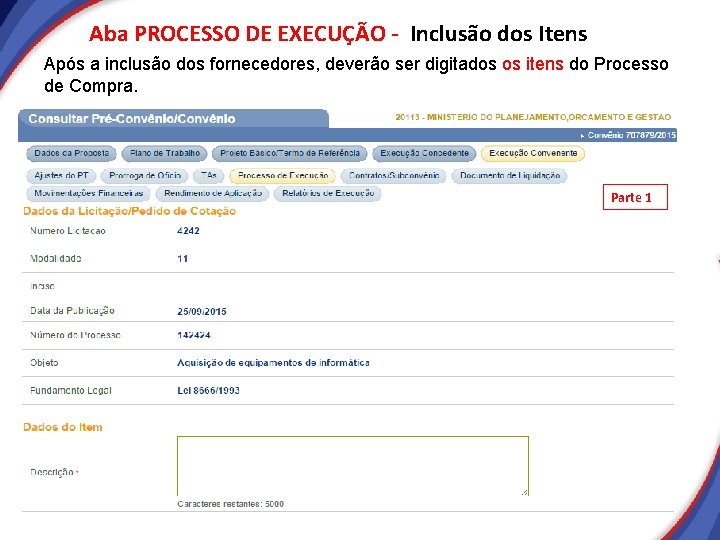
Aba PROCESSO DE EXECUÇÃO - Inclusão dos Itens Após a inclusão dos fornecedores, deverão ser digitados os itens do Processo de Compra. Parte 1
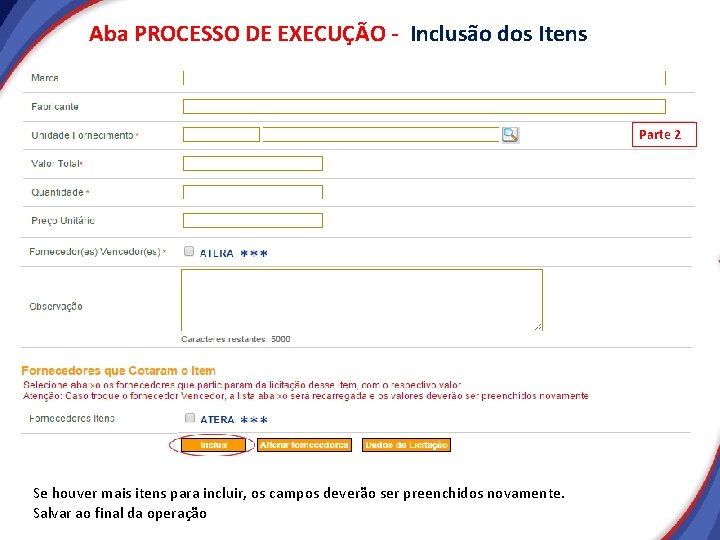
Aba PROCESSO DE EXECUÇÃO - Inclusão dos Itens Parte 2 Se houver mais itens para incluir, os campos deverão ser preenchidos novamente. Salvar ao final da operação
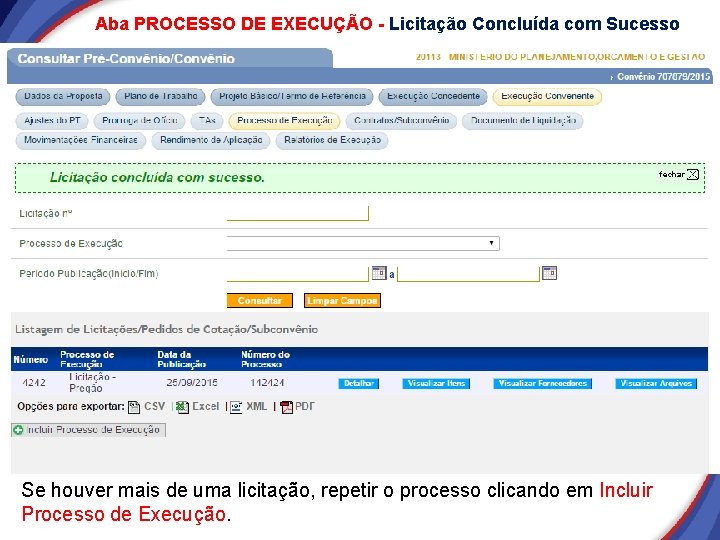
Aba PROCESSO DE EXECUÇÃO - Licitação Concluída com Sucesso Se houver mais de uma licitação, repetir o processo clicando em Incluir Processo de Execução.
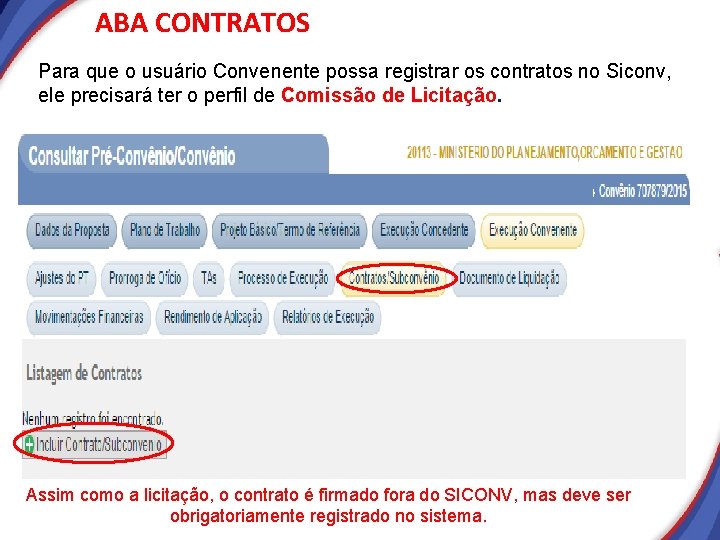
ABA CONTRATOS Para que o usuário Convenente possa registrar os contratos no Siconv, ele precisará ter o perfil de Comissão de Licitação. Assim como a licitação, o contrato é firmado fora do SICONV, mas deve ser obrigatoriamente registrado no sistema.
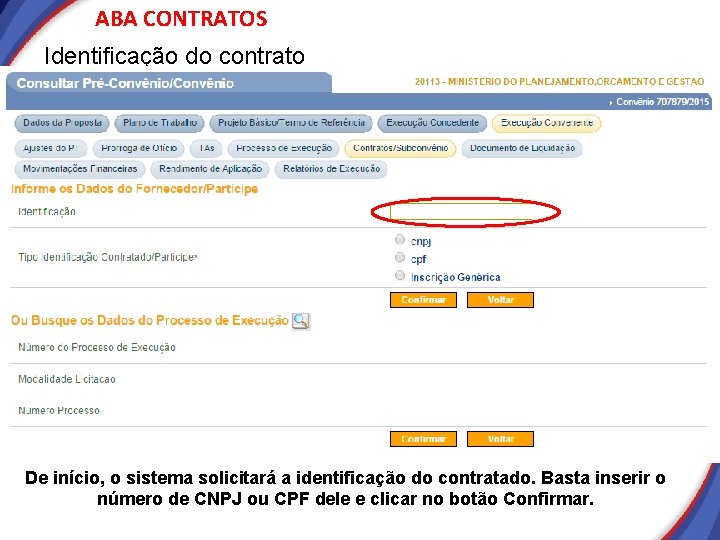
ABA CONTRATOS Identificação do contrato De início, o sistema solicitará a identificação do contratado. Basta inserir o número de CNPJ ou CPF dele e clicar no botão Confirmar.
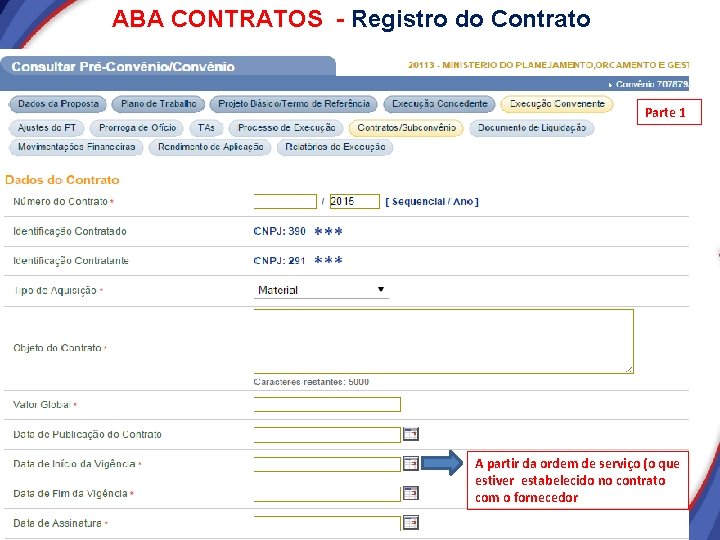
ABA CONTRATOS - Registro do Contrato Parte 1 A partir da ordem de serviço (o que estiver estabelecido no contrato com o fornecedor
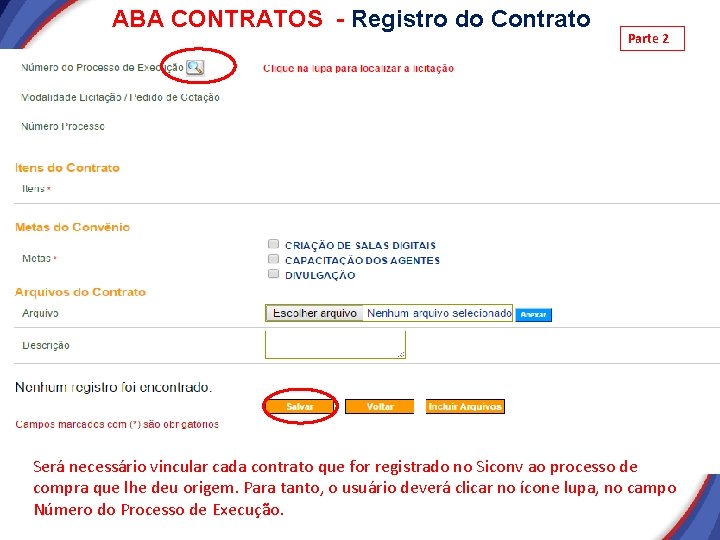
ABA CONTRATOS - Registro do Contrato Parte 2 Será necessário vincular cada contrato que for registrado no Siconv ao processo de compra que lhe deu origem. Para tanto, o usuário deverá clicar no ícone lupa, no campo Número do Processo de Execução.

OBTV – Ordem Bancária de Transferências Voluntárias É a funcionalidade que permite ao usuário convenente realizar as movimentações financeiras de pagamento a credores/fornecedores de convênios, contratos de repasse, termos de parcerias, termos de colaboração e termos de fomento, bem como proceder à aplicação em poupança, resgate total do saldo da aplicação financeira e possível devolução de saldo remanescente ao final da execução. Em julho de 2012, foi definitivamente implantada a OBTV no Siconv e sua efetiva execução em 2013.

Fluxo da OBTV

Definir Ordenador de Despesa OBTV Ordenador de despesa OBTV é quem realizará a autorização das movimentações financeiras enviará ao Siafi. Para a regularização da conta bancária do convênio, o convenente deverá entregar à instituição bancária a relação dos CPF das pessoas autorizadas a movimentar a conta do convênio, juntamente com a documentação exigida pela instituição bancária. O convenente deverá definir pelo menos um ordenador de despesa OBTV. Caso contrário, nenhuma movimentação financeira poderá ser autorizada
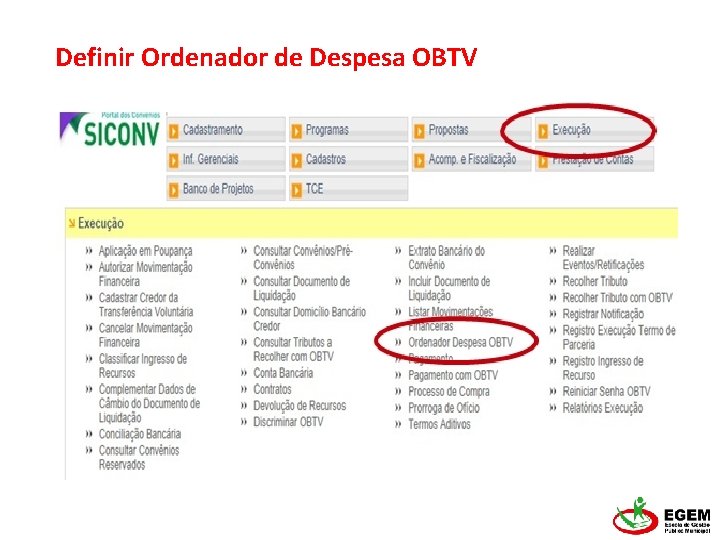
Definir Ordenador de Despesa OBTV
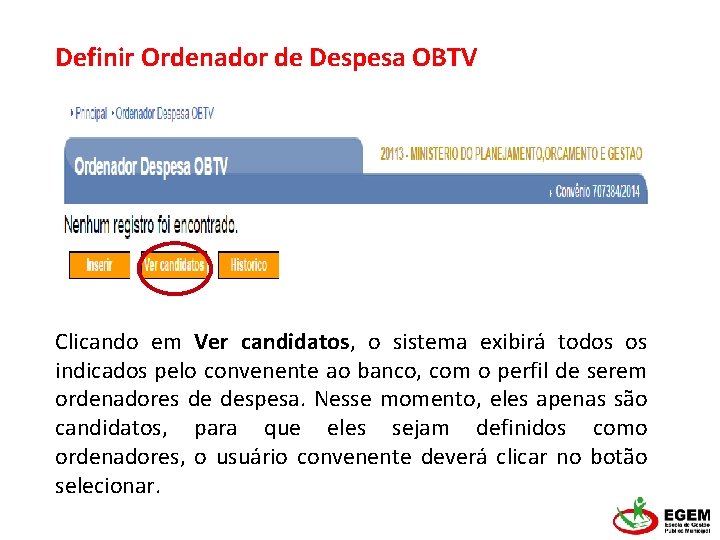
Definir Ordenador de Despesa OBTV Clicando em Ver candidatos, o sistema exibirá todos os indicados pelo convenente ao banco, com o perfil de serem ordenadores de despesa. Nesse momento, eles apenas são candidatos, para que eles sejam definidos como ordenadores, o usuário convenente deverá clicar no botão selecionar.
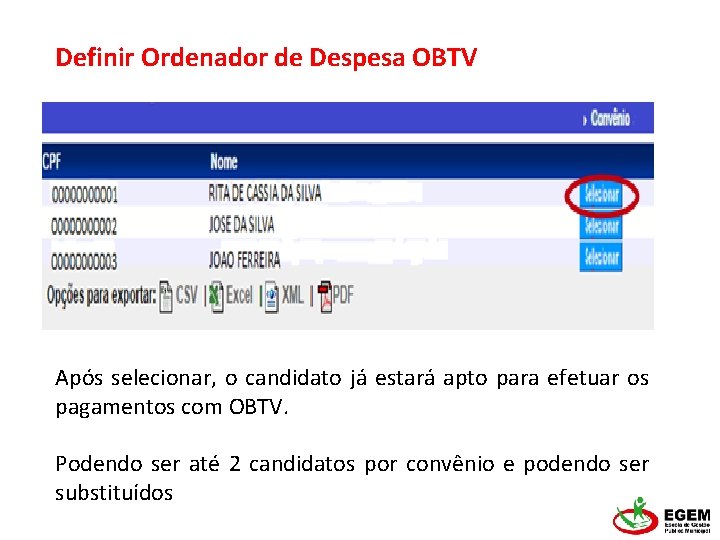
Definir Ordenador de Despesa OBTV Após selecionar, o candidato já estará apto para efetuar os pagamentos com OBTV. Podendo ser até 2 candidatos por convênio e podendo ser substituídos
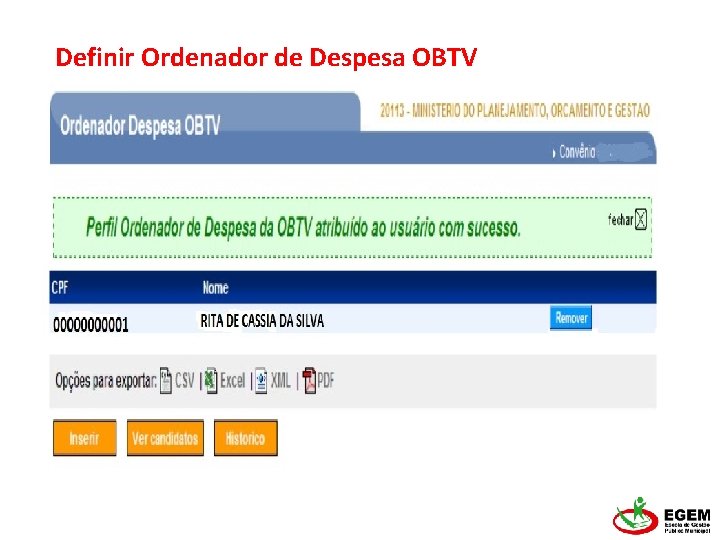
Definir Ordenador de Despesa OBTV

Permitir OBTV para Convenente A OBTV para o Convenente permite que sejam transferidos parte dos recursos da conta corrente do convênio para uma conta de titularidade do próprio convenente, para que possam ser efetuados determinados pagamentos; Exemplos: Pagamentos de diárias, conta de água, luz, etc. A permissão será dada pelo concedente no momento da assinatura/ celebração do convênio. O concedente deverá assinalar Sim na opção Permite OBTV para o Convenente e informar todos os dados solicitados, conforme tela abaixo:
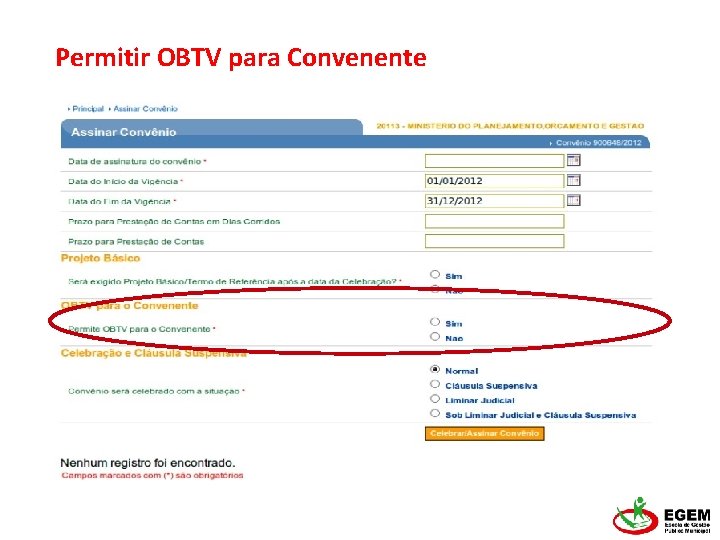
Permitir OBTV para Convenente

Cadastrar Credor de Transferências Voluntárias Esta funcionalidade permite ao convenente cadastrar os dados do credor/fornecedor e seus domicílios bancários (banco, agência e conta corrente) no Siafi. Deverá obrigatoriamente ser cadastrado os dados bancários do fornecedor antes de incluir o documento de liquidação. É importante cadastrar também alguma conta do próprio convenente, para as devoluções de recursos e para os pagamentos de tributos com OBTV. O responsável por cadastrar o domicílio bancário do fornecedor deverá ter o perfil de “Gestor Financeiro” do convenente.
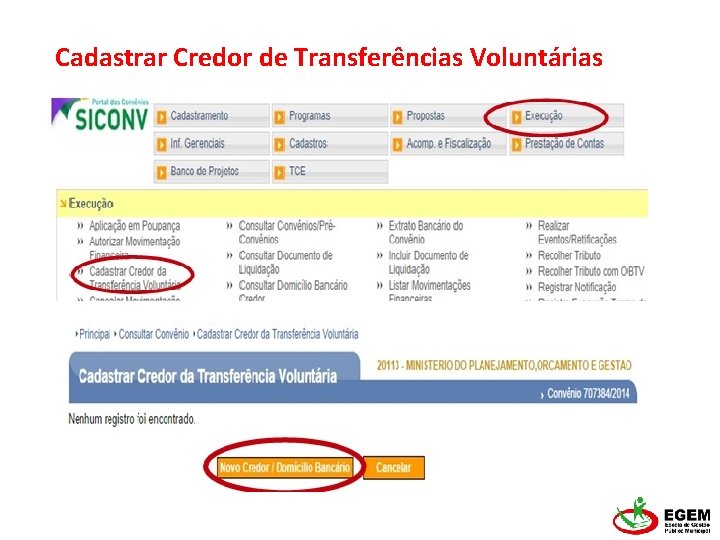
Cadastrar Credor de Transferências Voluntárias
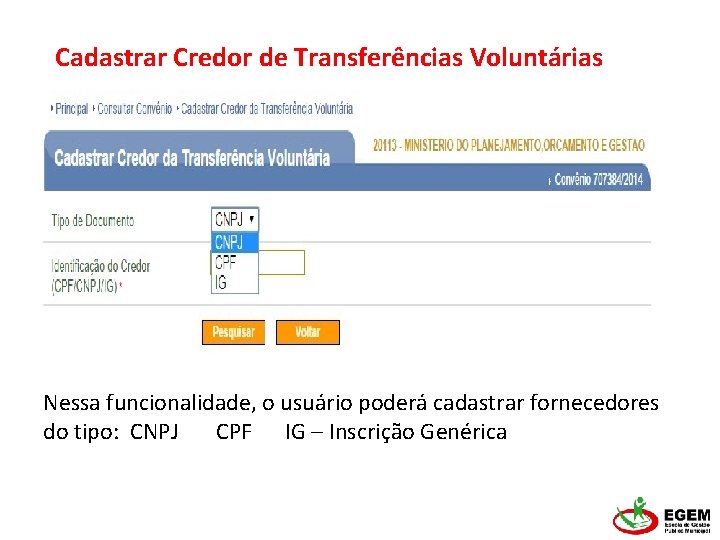
Cadastrar Credor de Transferências Voluntárias Nessa funcionalidade, o usuário poderá cadastrar fornecedores do tipo: CNPJ CPF IG – Inscrição Genérica
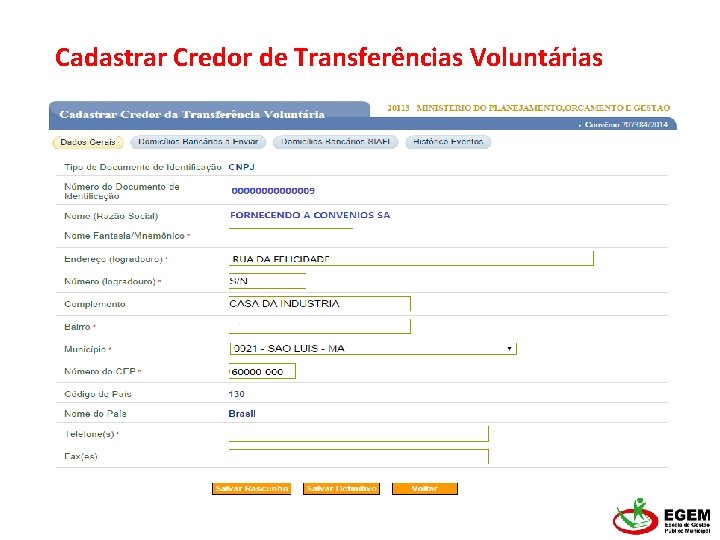
Cadastrar Credor de Transferências Voluntárias
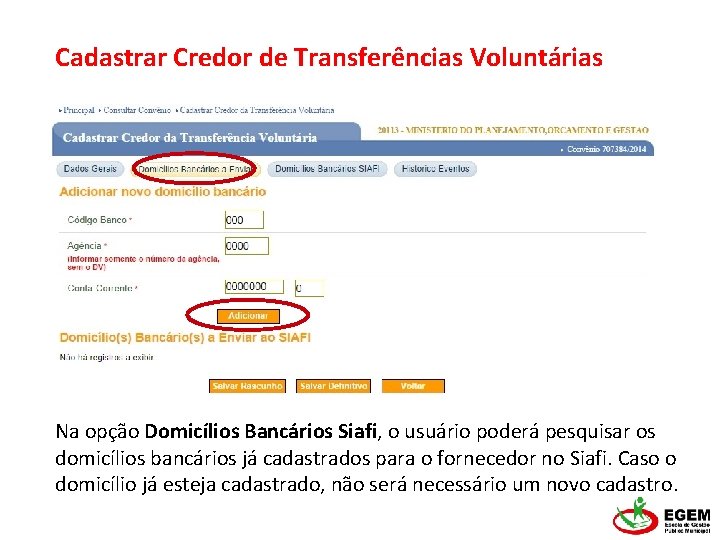
Cadastrar Credor de Transferências Voluntárias Na opção Domicílios Bancários Siafi, o usuário poderá pesquisar os domicílios bancários já cadastrados para o fornecedor no Siafi. Caso o domicílio já esteja cadastrado, não será necessário um novo cadastro.
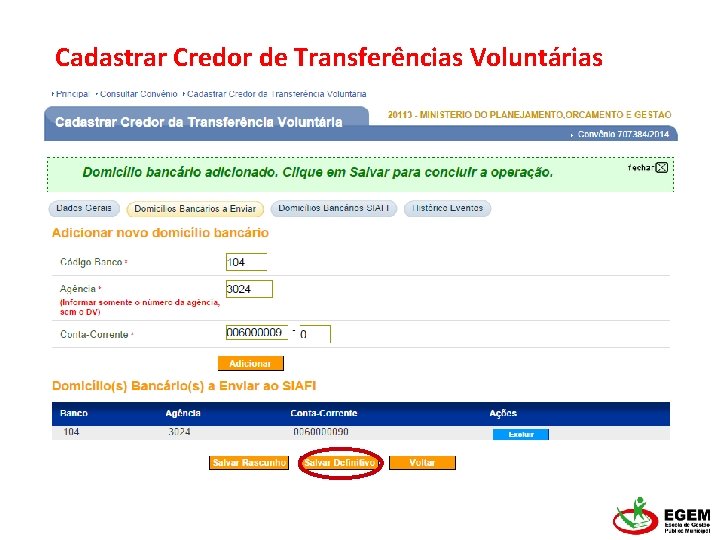
Cadastrar Credor de Transferências Voluntárias

Autorizar e enviar domicílio bancário ao Siafi Depois de cadastrado o domicílio bancário do fornecedor pelo gestor financeiro do convenente, o registro ficará na situação de “Pendente de Autorização”. Agora o usuário com o perfil de “Ordenador de Despesa OBTV” deverá autorizar e enviar o domicílio bancário ao Siafi. Primeiramente, deverá ser selecionada a opção Cadastrar Credor da Transferência Voluntária no menu Execução.
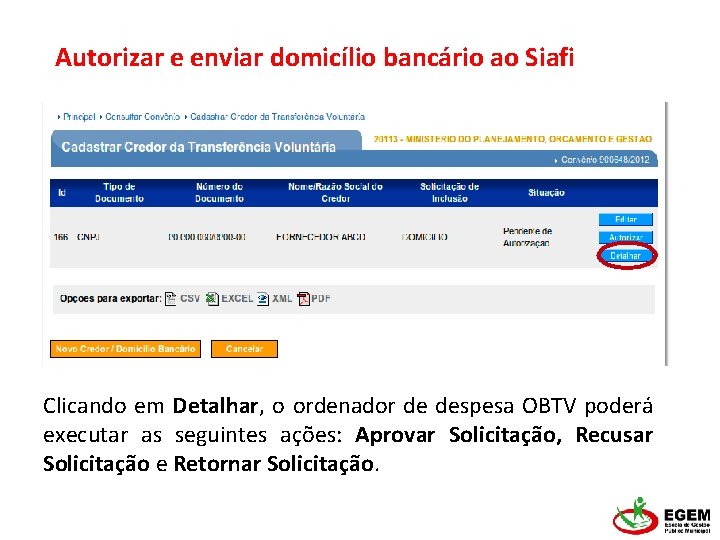
Autorizar e enviar domicílio bancário ao Siafi Clicando em Detalhar, o ordenador de despesa OBTV poderá executar as seguintes ações: Aprovar Solicitação, Recusar Solicitação e Retornar Solicitação.
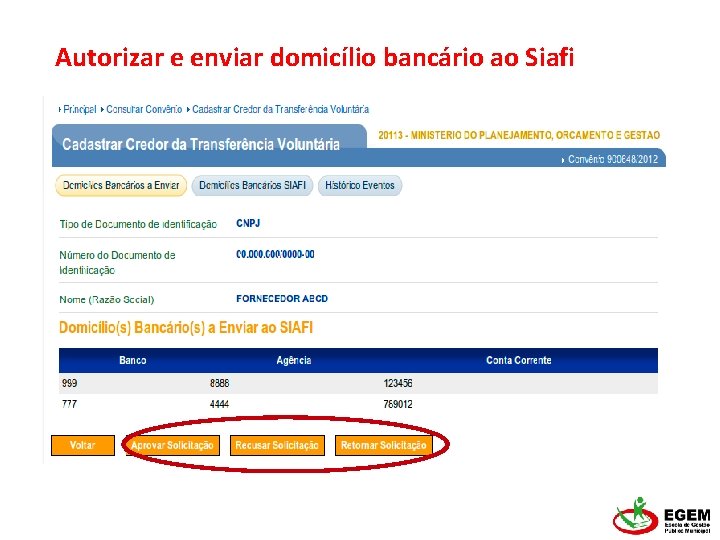
Autorizar e enviar domicílio bancário ao Siafi
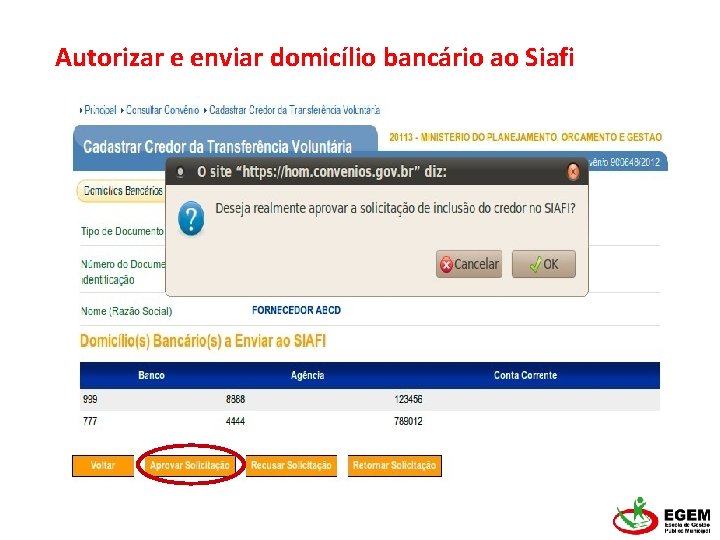
Autorizar e enviar domicílio bancário ao Siafi
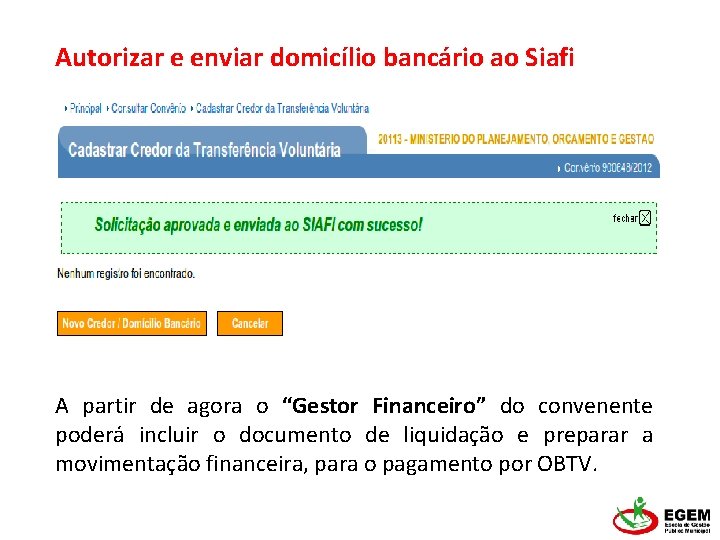
Autorizar e enviar domicílio bancário ao Siafi A partir de agora o “Gestor Financeiro” do convenente poderá incluir o documento de liquidação e preparar a movimentação financeira, para o pagamento por OBTV.

Documento de Liquidação Antes de iniciarmos o processo de pagamento por OBTV é necessário incluir o documento de liquidação. Lembrando que anteriormente já foi realizada a Licitação, o contrato com o fornecedor e a medição da obra e ou comprovação de entrega do produto ou serviço. Para que o usuário Convenente possa registrar o documento de liquidação no Siconv, ele deverá ter o perfil de Gestor Financeiro do Convenente. A liquidação relaciona o item do documento com a etapa e o plano de aplicação detalhado.
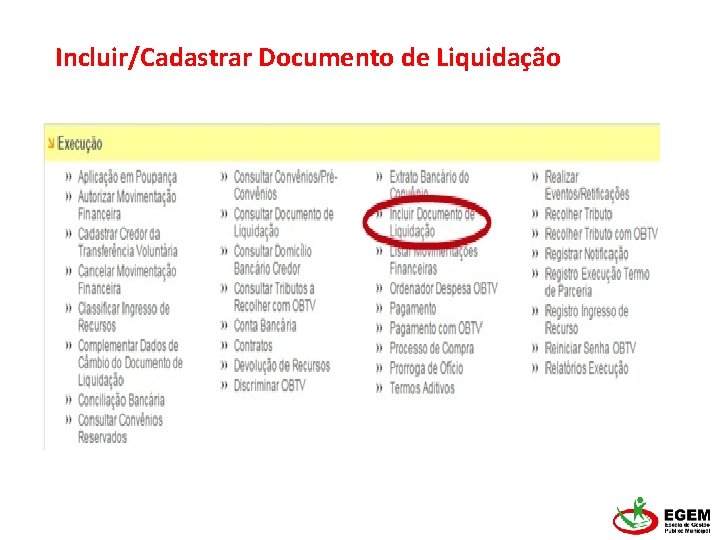
Incluir/Cadastrar Documento de Liquidação
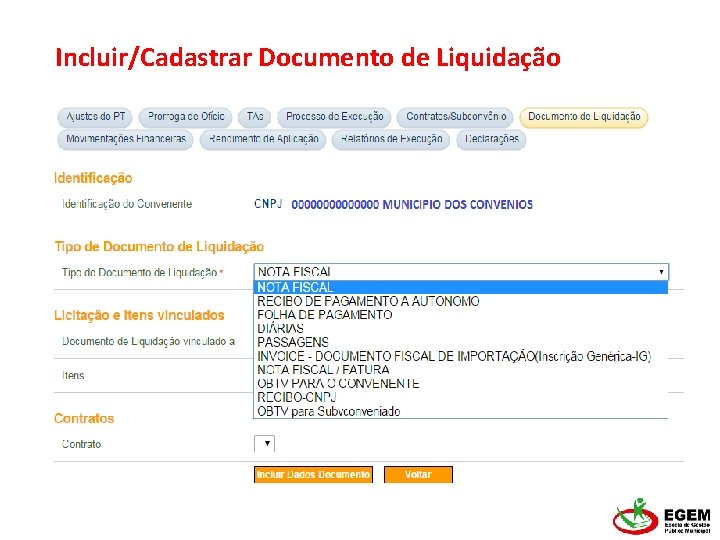
Incluir/Cadastrar Documento de Liquidação
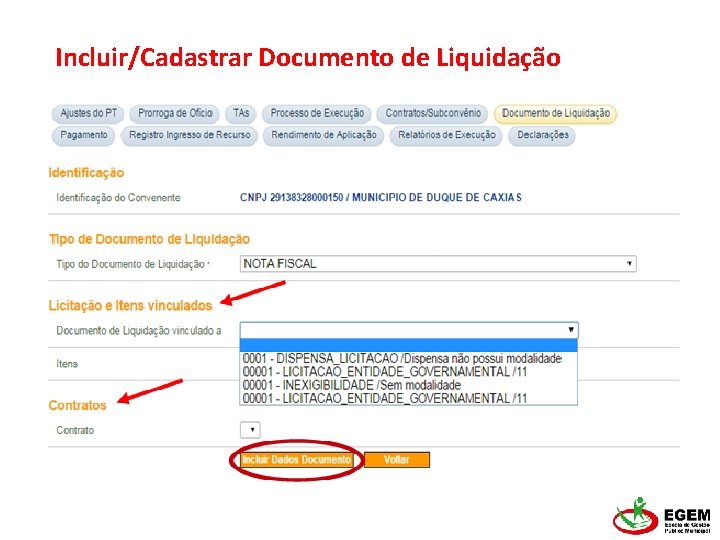
Incluir/Cadastrar Documento de Liquidação
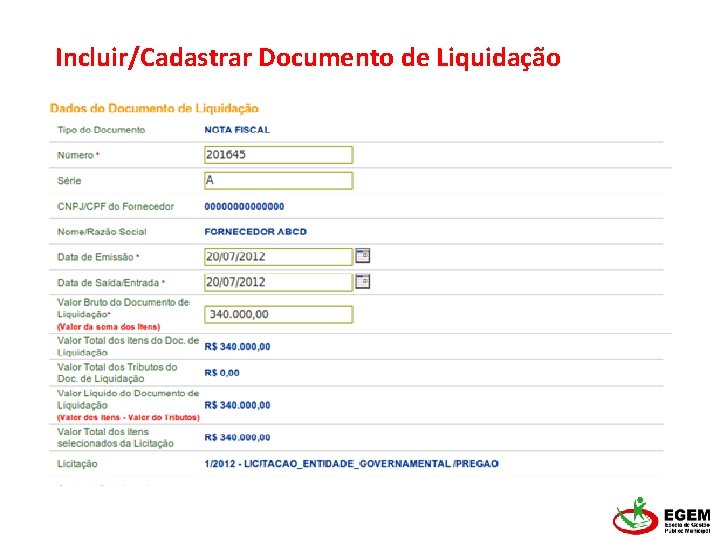
Incluir/Cadastrar Documento de Liquidação
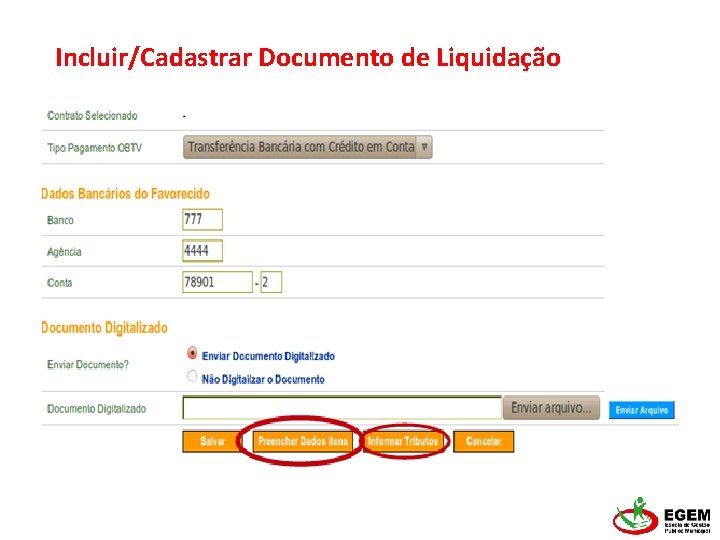
Incluir/Cadastrar Documento de Liquidação

Incluir/Cadastrar Documento de Liquidação Preencher Dados Itens Preencher dados itens são as informações dos itens das Metas e Etapas cadastrados e a definição do rateio total de cada item. Os itens são incluídos um a um, sucessivamente, sempre se clicando no botão Salvar e Incluir novo item. Importante, se possível, para facilitar o preenchimento deste campo e a prestação de contas, simplificar o convênio em apenas uma meta e uma etapa (aba Ajuste do Plano de Trabalho)
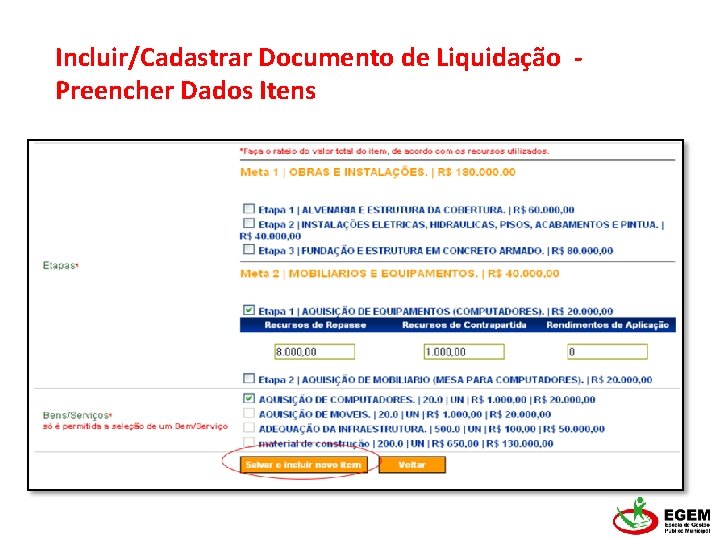
Incluir/Cadastrar Documento de Liquidação Preencher Dados Itens
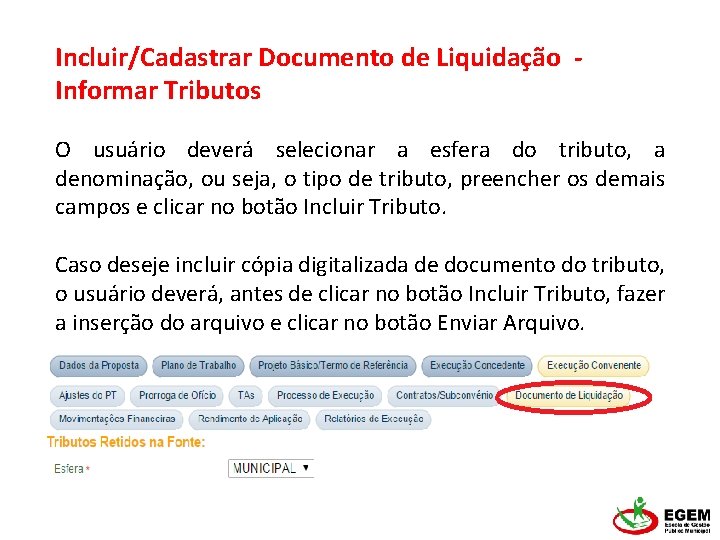
Incluir/Cadastrar Documento de Liquidação Informar Tributos O usuário deverá selecionar a esfera do tributo, a denominação, ou seja, o tipo de tributo, preencher os demais campos e clicar no botão Incluir Tributo. Caso deseje incluir cópia digitalizada de documento do tributo, o usuário deverá, antes de clicar no botão Incluir Tributo, fazer a inserção do arquivo e clicar no botão Enviar Arquivo.
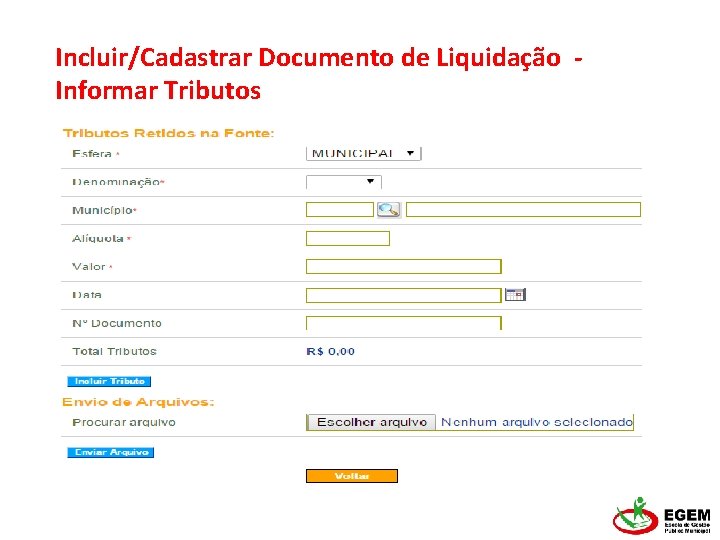
Incluir/Cadastrar Documento de Liquidação Informar Tributos

Incluir/Cadastrar Documento de Liquidação Salvar Documento de Liquidação Ao fim desse processo, após informar os tributos do Documento de Liquidação a serem pagos, bastará o usuário clicar no botão voltar e, em seguida, clicar no botão Salvar, para que a inclusão do documento de liquidação seja registrada no sistema e seja possível seguir com o pagamento ao fornecedor por OBTV.
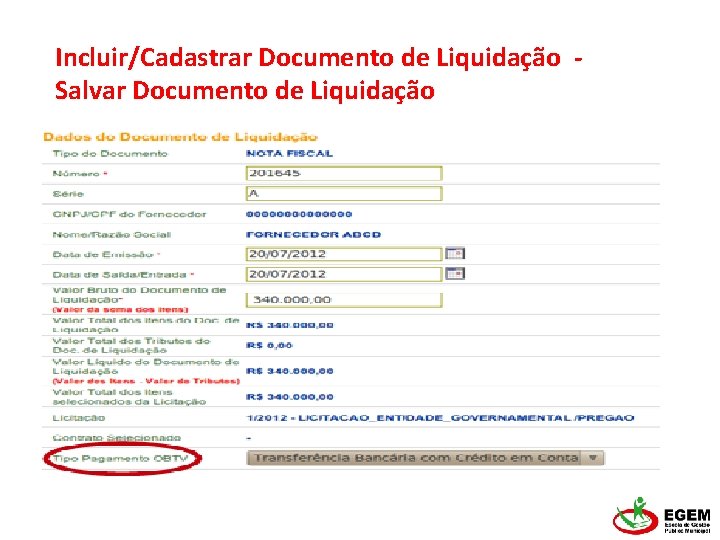
Incluir/Cadastrar Documento de Liquidação Salvar Documento de Liquidação
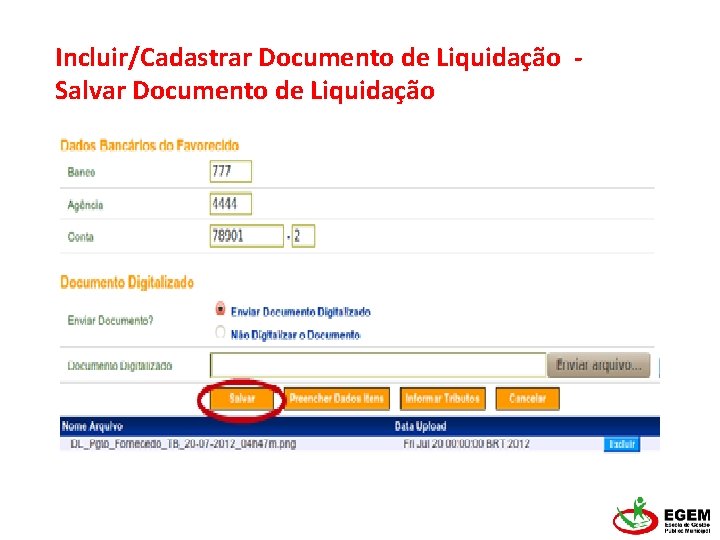
Incluir/Cadastrar Documento de Liquidação Salvar Documento de Liquidação

Pagamentos com OBTV O pagamento ao fornecedor será realizado por meio de uma ordem bancária gerada pelo Siconv e enviada ao Siafi. O Siafi repassará as informações relativas aos pagamentos às instituições bancárias, que efetivarão o crédito dos valores correspondentes em conta corrente ou saque em espécie no caixa, conforme orientação descrita na legislação vigente.

Pagamentos com OBTV

Pagamentos com OBTV A OBTV encaminhada pelo Siconv ao Siafi precisará ter autorização do Gestor Financeiro do Convenente e do Ordenador de Despesa OBTV, ambos previamente definidos no Siconv, para posterior envio, pelo próprio Siafi, à instituição bancária. Para o Pagamento com OBTV, o convenente realizará e incluirá previamente no sistema os processos de execução (licitação), contratos e documentos de liquidação. Então ele preparará o pagamento, fará a autorização do gestor financeiro e do ordenador de despesas.

Pagamentos com OBTV O pagamento com OBTV fica disponível no menu Execução.

Pagamentos com OBTV São possíveis os seguintes tipos de movimentações por OBTV: • OBTV – Pagamento a Fornecedor; • Transferência Bancária; • Pagamento no Caixa (até R$ 1. 200, 00); • OBTV para o Convenente; • OBTV Câmbio; • OBTV Tributos; • OBTV Aplicação em Poupança; • OBTV Devolução de Recursos

Pagamentos com OBTV Para realizar um novo pagamento com OBTV, o saldo financeiro do convênio deverá ser suficiente no extrato bancário, assim como no saldo das fontes do Siafi. Todos os tipos e formas de OBTV necessitam de autorização pelo Gestor Financeiro do Convenente e depois pelo Ordenador de Despesas OBTV

OBTV Pagamento a Fornecedor É o tipo de OBTV mais comum e poderá ser utilizado para o pagamento ao fornecedor. Existem duas formas de realizar o pagamento ao fornecedor: • Transferência Bancária; e • Pagamento no Caixa (até R$ 1. 200, 00). Para que o pagamento possa ser preparado, é imprescindível que o Documento de Liquidação já tenha sido incluído no Siconv.

OBTV Pagamento a Fornecedor – Pagamento no Caixa Essa forma de pagamento atende apenas ao fornecedor pessoa física que não possui conta bancária e até o limite de R$ 1. 200, 00 por fornecedor/credor do convênio Para que seja possível realizar a “OBTV Pagamento a Fornecedor – Pagamento no Caixa”, o usuário deverá, ao incluir o documento de liquidação, selecionar a forma de Pagamento como “Pagamento no caixa mediante identificação”. O procedimento de Pagamento OBTV é idêntico ao Pagamento a Fornecedor – Transferência Bancária que veremos detalhadamente a seguir.

OBTV Pagamento a Fornecedor – Pagamento no Caixa Na aba documento de liquidação deve-se optar no campo Tipo Pagamento OBTV, por Pagamento no caixa mediante Identificação

OBTV Pagamento a Fornecedor – Transferência Bancária Esse tipo de OBTV é realizado mediante a transferência bancária do recurso a ser pago ao credor/fornecedor. A conta do fornecedor poderá ser de qualquer instituição bancária dentro do território nacional e deverá estar previamente cadastrada no cadastro de credores do Siafi. Para que seja possível realizar a “OBTV Pagamento a Fornecedor - Transferência Bancária”, o usuário deverá, ao incluir o documento de liquidação, selecionar a forma de Pagamento como “Transferência Bancária com Crédito em Conta”.

OBTV Pagamento a Fornecedor – Transferência Bancária

OBTV Pagamento a Fornecedor – Transferência Bancária Após incluir o Documento de Liquidação, já é possível preparar a “OBTV Pagamento a Fornecedor - Transferência Bancária”.

OBTV Pagamento a Fornecedor – Transferência Bancária Ao Clicar em Novo Pagamento, abrirá uma nova tela com as abas para preenchimento pelo Gestor Financeiro do Convenente

OBTV Pagamento a Fornecedor – Transferência Bancária

OBTV Pagamento a Fornecedor – Transferência Bancária A aba convênio já vem preenchida, sendo um resumo dos dados do convênio. Na aba Documento de Liquidação, o usuário poderá selecionar um dos documentos de liquidação previamente cadastrados que ficarão disponíveis para a seleção.
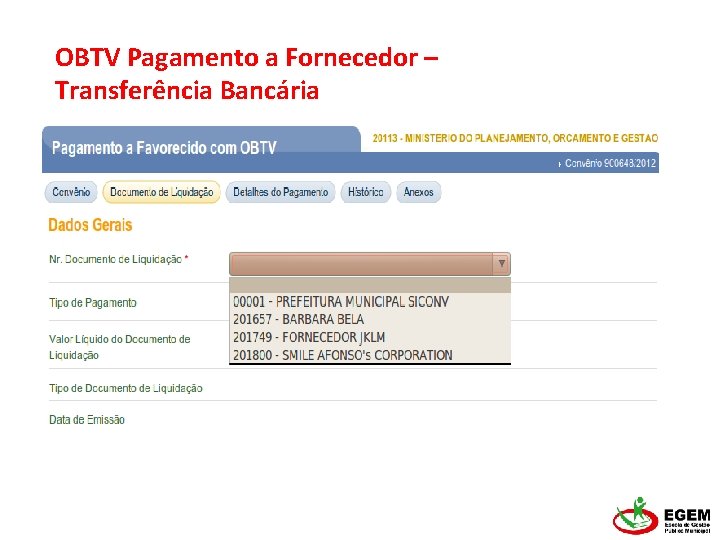
OBTV Pagamento a Fornecedor – Transferência Bancária
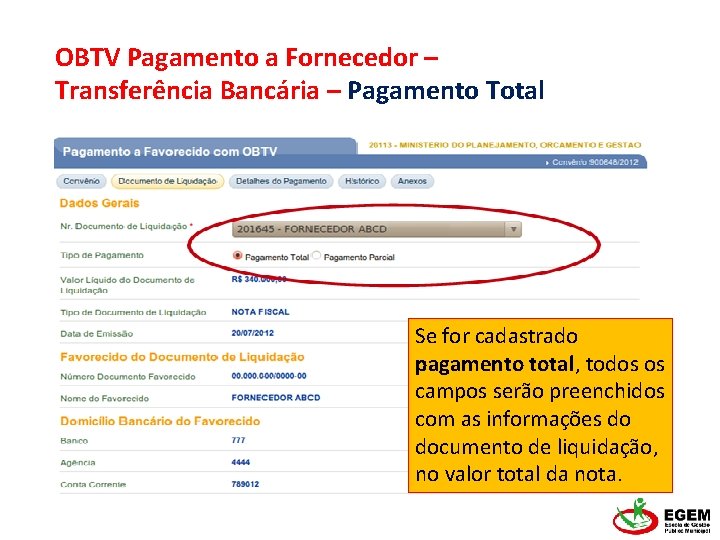
OBTV Pagamento a Fornecedor – Transferência Bancária – Pagamento Total Se for cadastrado pagamento total, todos os campos serão preenchidos com as informações do documento de liquidação, no valor total da nota.
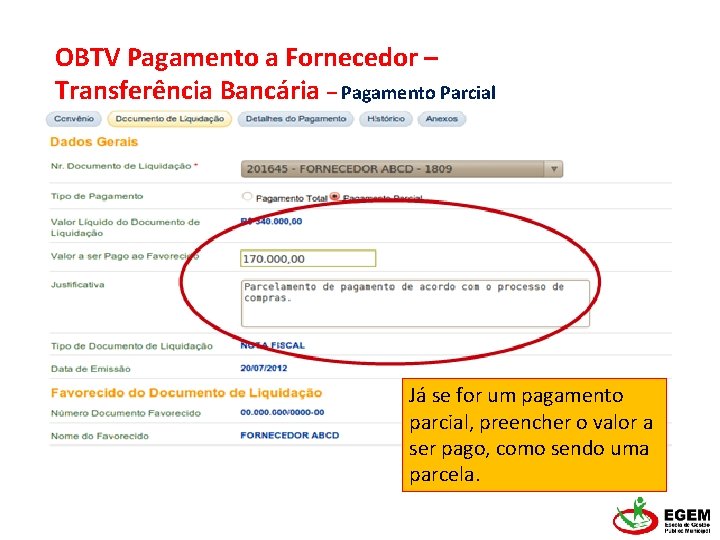
OBTV Pagamento a Fornecedor – Transferência Bancária – Pagamento Parcial Já se for um pagamento parcial, preencher o valor a ser pago, como sendo uma parcela.

OBTV Pagamento a Fornecedor – Transferência Bancária No pagamento parcial, o mesmo documento de liquidação poderá ser utilizado para um novo pagamento Com o documento de liquidação e o tipo de pagamento já selecionados, vamos preencher a aba Detalhes do Pagamento. Essa é uma etapa importante! É quando informamos o rateio da despesa por fonte de recurso. Para isso, devemos clicar na aba Detalhes do Pagamento e no botão Detalhar Fontes.
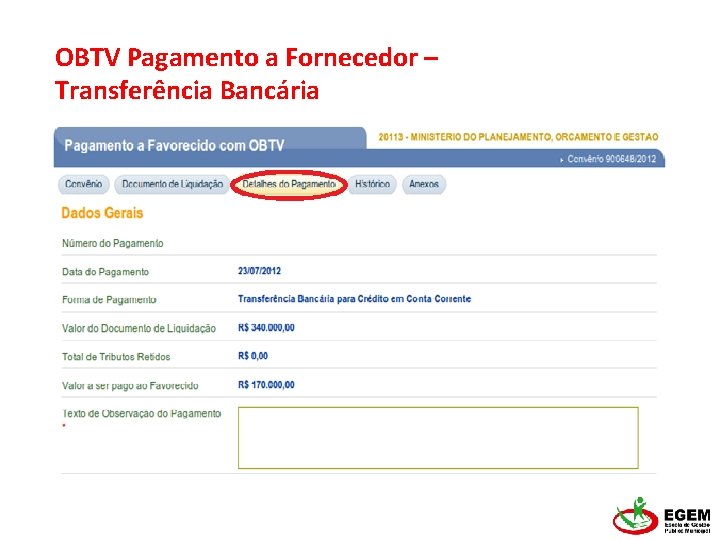
OBTV Pagamento a Fornecedor – Transferência Bancária
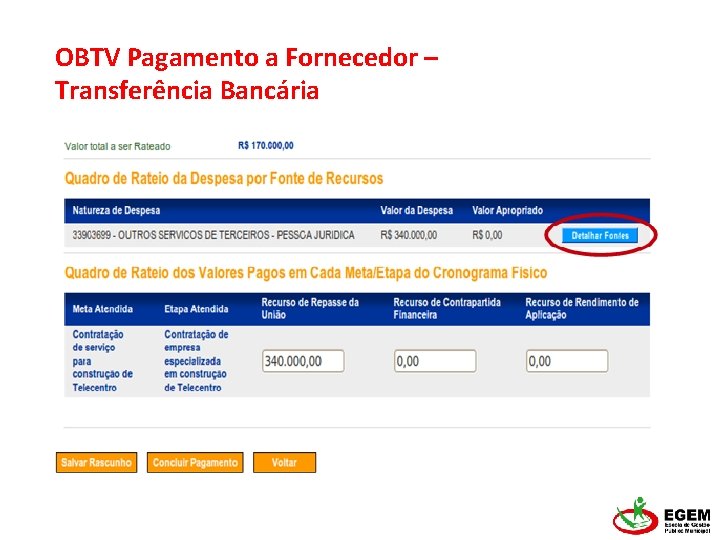
OBTV Pagamento a Fornecedor – Transferência Bancária

OBTV Pagamento a Fornecedor – Transferência Bancária
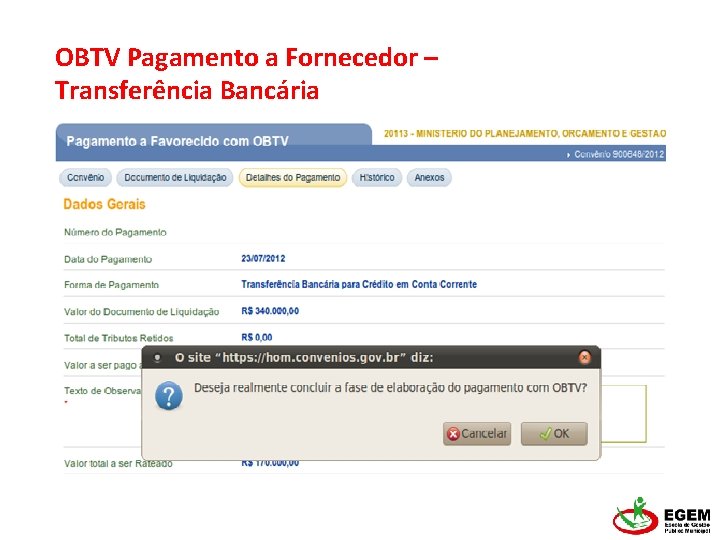
OBTV Pagamento a Fornecedor – Transferência Bancária
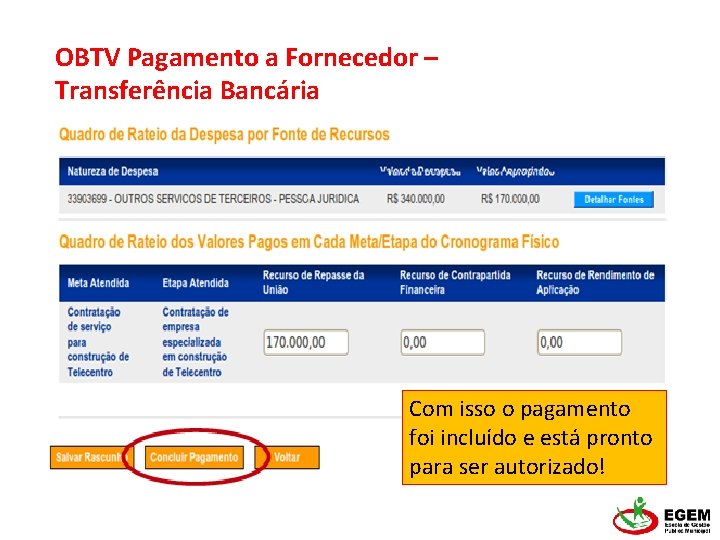
OBTV Pagamento a Fornecedor – Transferência Bancária Com isso o pagamento foi incluído e está pronto para ser autorizado!
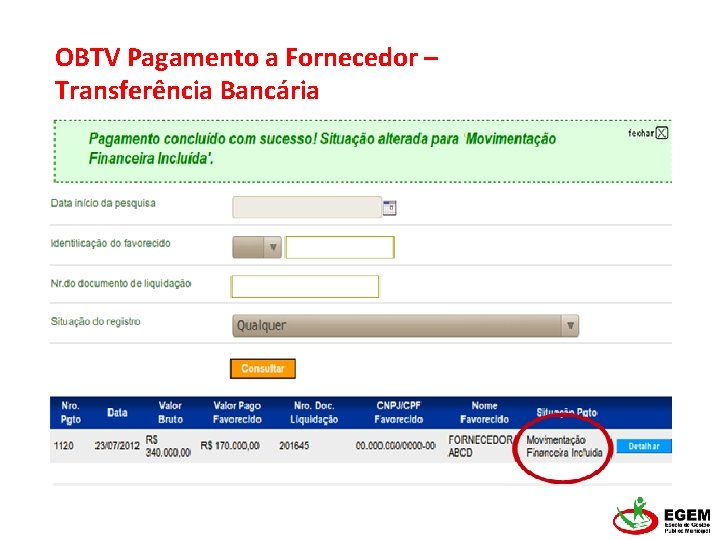
OBTV Pagamento a Fornecedor – Transferência Bancária

OBTV Convenente Esse tipo de OBTV permite que o Convenente transfira parte dos recursos da conta-corrente do instrumento para uma conta de titularidade dele próprio (que não é a conta específica de convênio, mas sim da instituição), para que determinados pagamentos possam ser efetuados. Para utilizar este tipo de OBTV, é preciso a permissão da autoridade máxima do concedente específica para determinado convênio e a definição do limite de valor. A opção OBTV para Convenente também precisa do documento de liquidação para preparar o pagamento. Neste caso, porém, não há retenção de tributos.

OBTV Convenente Essa OBTV poderá ser utilizada para o pagamento de: Qualquer outro tributo não retido em documento de liquidação; Diárias em moeda estrangeira; Nos casos em que o fornecedor/credor pessoa física não tenha conta bancária; Para pagamento de contas de energia, água, telefone, etc. ; Em situações excepcionais existentes em determinados convênios. Apresentamos a seguir, a tela da aba Incluir Documento de Liquidação, para relembrarmos onde optamos pelo tipo de documento.
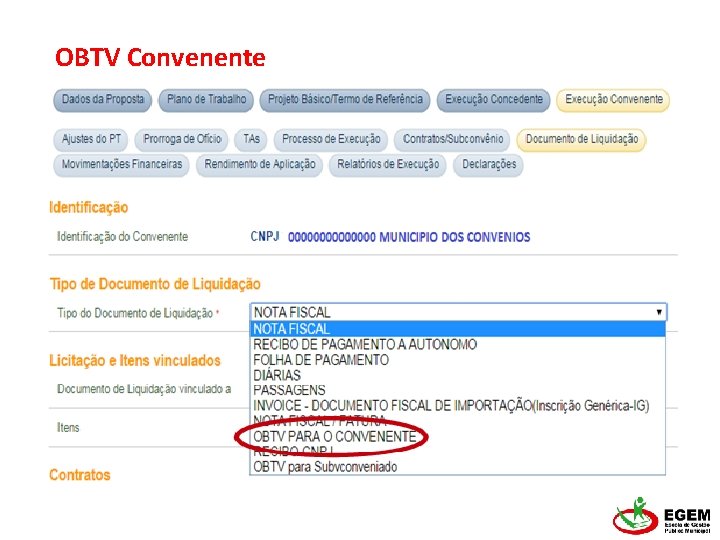
OBTV Convenente
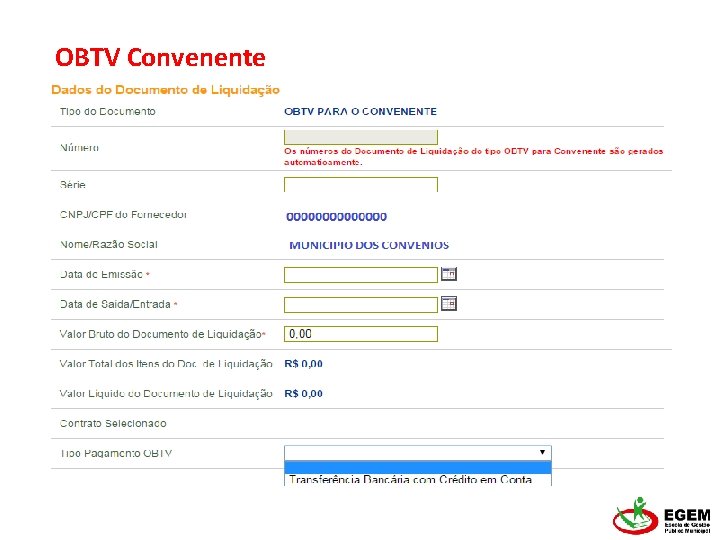
OBTV Convenente

OBTV Convenente A opção de seleção do tipo Pagamento OBTV deverá ser a Transferência Bancária com Crédito em Conta. Após incluir o documento de liquidação, já é possível preparar a OBTV para o Convenente, que seguirá os mesmos procedimentos de uma OBTV Fornecedor, com o diferencial que o seu documento de liquidação é virtual e sem retenção de tributos

OBTV Câmbio A “OBTV Câmbio” é utilizada quando o pagamento a um fornecedor exigir remessa de dinheiro para o exterior em moeda estrangeira Essa movimentação financeira é usada apenas em conjunto com o tipo de Documento de Liquidação INVOICE DOCUMENTO FISCAL DE IMPORTAÇÃO (Inscrição Genérica IG).

OBTV Câmbio Para esse tipo de OBTV, o Convenente deverá realizar as etapas abaixo: • Negociação da cotação da moeda estrangeira, feita com a instituição financeira e inclusão do documento de liquidação INVOICE; • Preparação do pagamento e autorização do gestor financeiro do convenente e pelo ordenador de despesa OBTV; • Complementação dos dados de câmbio do documento de liquidação.

OBTV Câmbio O Tipo INVOICE é selecionado na mesma tela da inclusão do Documento de Liquidação
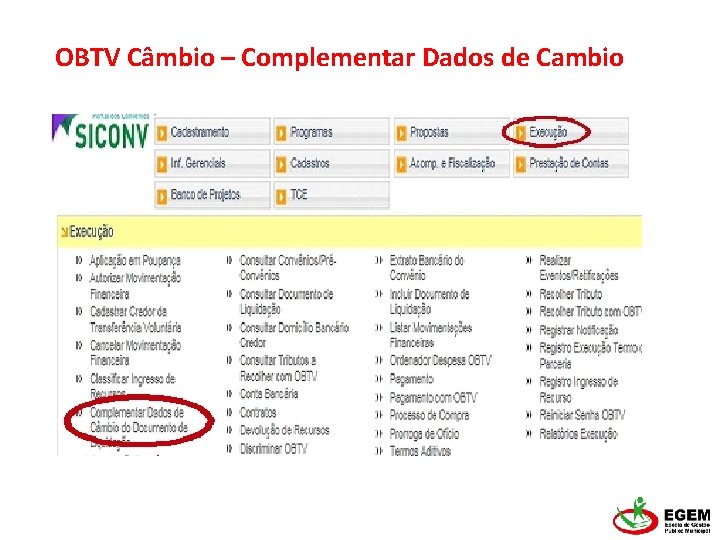
OBTV Câmbio – Complementar Dados de Cambio

OBTV Câmbio – Complementar Dados de Cambio O sistema mostrará uma lista com todas as OBTVs Câmbios realizadas e o usuário deverá clicar em Editar. Os dados do documento de liquidação INVOICE a serem complementados são: Número do contrato de câmbio; Contrato de câmbio e o comprovante de remessa, ambos digitalizados. A complementação dos dados de câmbio é obrigatória. A ausência do número do contrato de câmbio, da digitalização dele e do comprovante de remessa impedem o envio da prestação de contas para a análise do concedente.
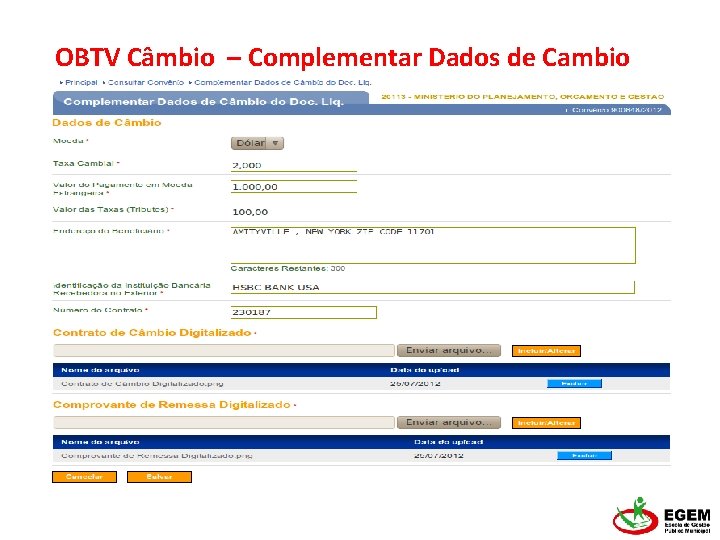
OBTV Câmbio – Complementar Dados de Cambio

OBTV Tributos A OBTV Tributos consiste na transferência do recurso para uma conta de titularidade do próprio Convenente (não podendo ser uma conta do convênio), para que o Convenente possa então realizar o recolhimento do tributo. Esse tipo de OBTV é utilizado apenas para o pagamento de tributos retidos no documento de liquidação (DL). Tributos mais comuns: ISS, INSS e Imposto de Renda

OBTV Tributos Para realizar a “OBTV Tributos”, o Convenente deverá executar os seguintes procedimentos: • Incluir o Documento de Liquidação informando o(s) tributo(s) retido(s). • Realizar a preparação do pagamento com OBTV; • Autorizar a movimentação financeira desse pagamento; • Preparar e autorizar a “OBTV Tributos”.

OBTV Tributos Após incluir o documento de liquidação com tributo retido, o convenente deverá realizar a preparação do pagamento do valor líquido desse documento, autorizar e enviar o pagamento ao Siafi, conforme será visto no tópico “Autorizar Movimentação Financeira” Somente após o pagamento ter sido autorizado pelo ordenador de despesa OBTV, é que o tributo retido no documento de liquidação estará disponível para a preparação da OBTV Tributos, por meio da funcionalidade Recolher Tributo com OBTV no menu Execução.
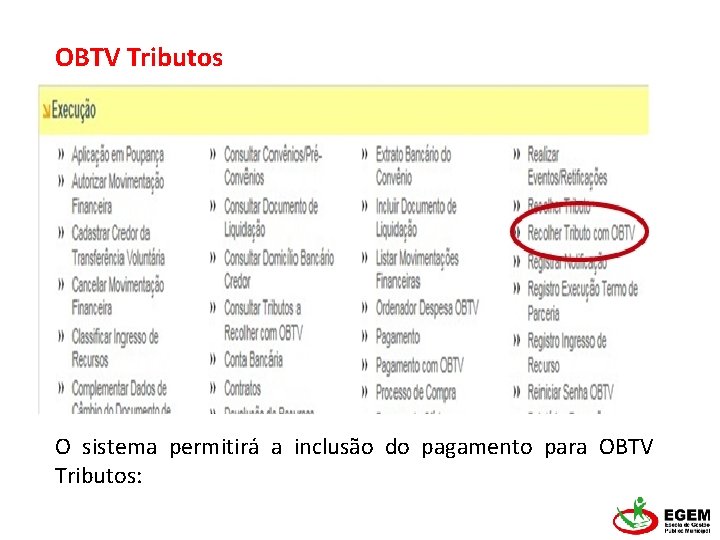
OBTV Tributos O sistema permitirá a inclusão do pagamento para OBTV Tributos:
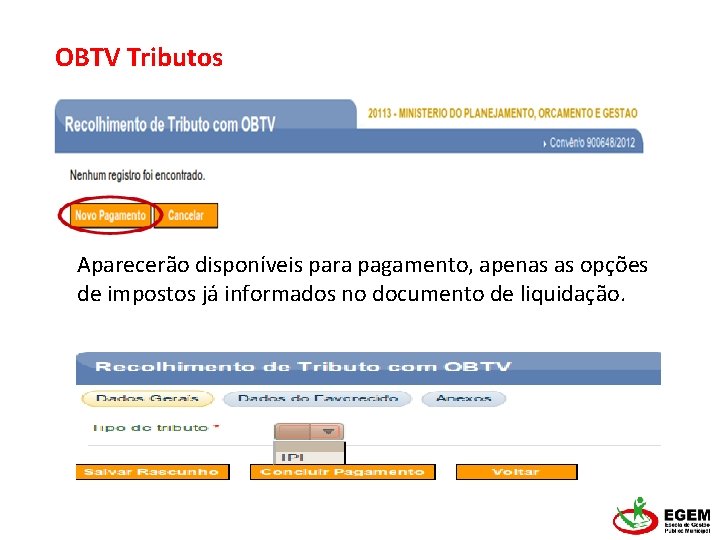
OBTV Tributos Aparecerão disponíveis para pagamento, apenas as opções de impostos já informados no documento de liquidação.
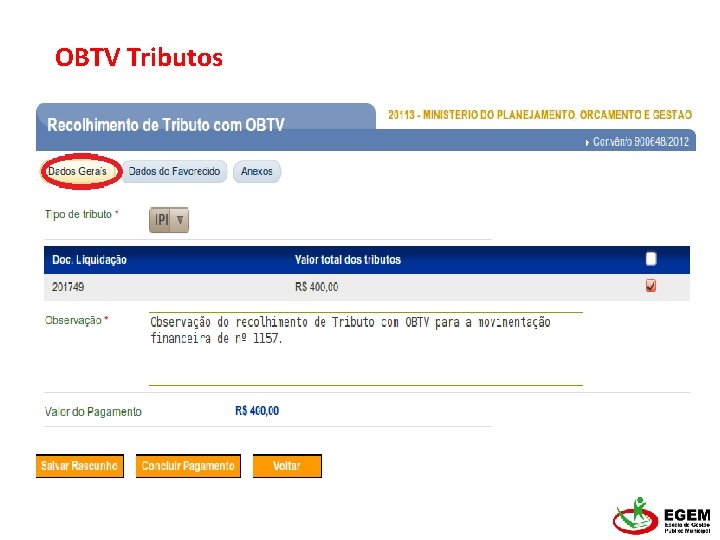
OBTV Tributos
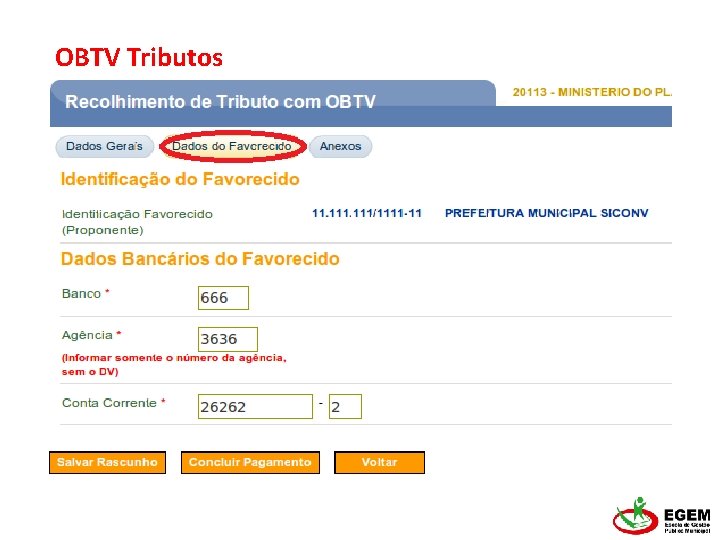
OBTV Tributos
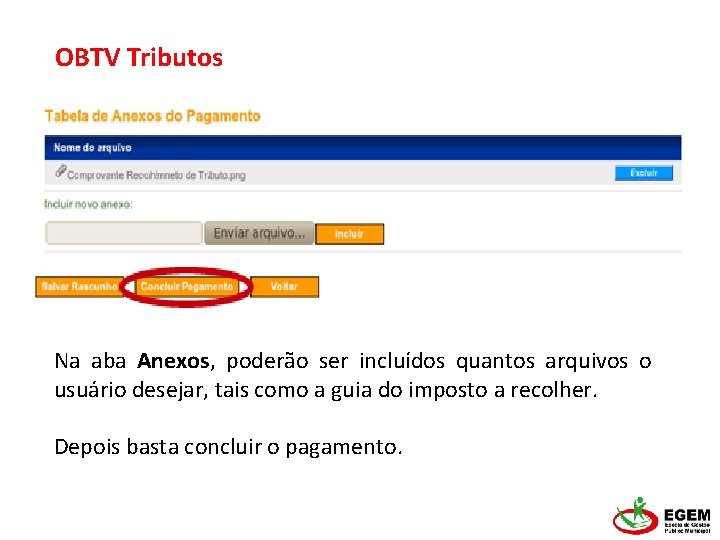
OBTV Tributos Na aba Anexos, poderão ser incluídos quantos arquivos o usuário desejar, tais como a guia do imposto a recolher. Depois basta concluir o pagamento.
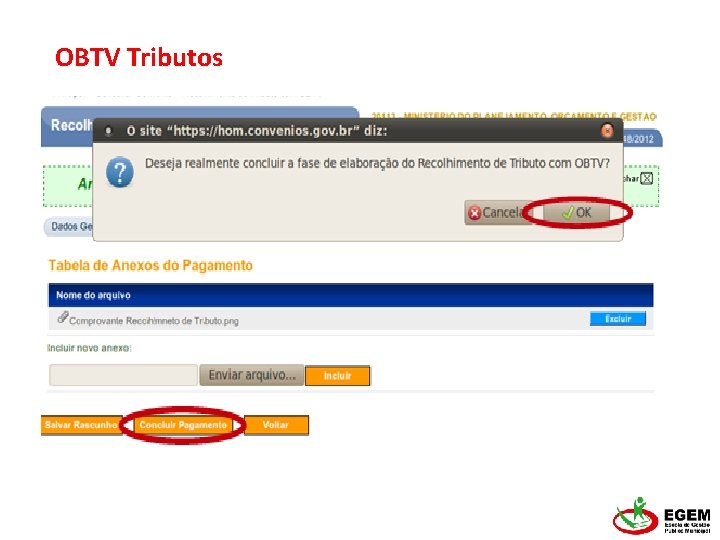
OBTV Tributos

OBTV Aplicação em Poupança Este tipo de OBTV é utilizado para atender ao disposto na Portaria Interministerial 424/2016. Os recursos enquanto não empregados na sua finalidade, serão obrigatoriamente aplicados em caderneta de poupança de instituição financeira pública federal ou em fundo de aplicação financeira de curto prazo, ou operação de mercado aberto lastreada em título da dívida pública. Para realizar a OBTV – Aplicação em Poupança, o Convenente com perfil Gestor Financeiro, após informar o Login (CPF) e a senha de acesso, clicar em “Execução”, selecionar o convênio e opção ”Aplicação em Poupança”.
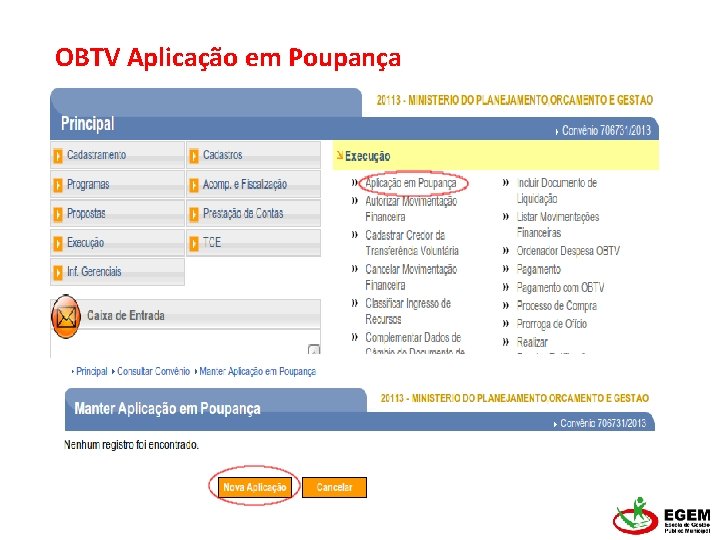
OBTV Aplicação em Poupança
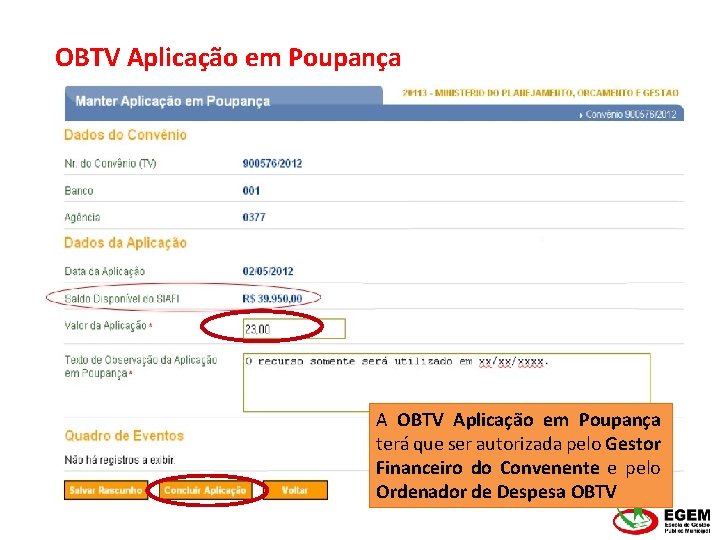
OBTV Aplicação em Poupança A OBTV Aplicação em Poupança terá que ser autorizada pelo Gestor Financeiro do Convenente e pelo Ordenador de Despesa OBTV

OBTV Devolução de Recursos Esta funcionalidade é utilizada para a devolução de recursos do convênio, durante a sua vigência, quando for celebrado, por exemplo, termo aditivo de supressão de valor ou depósito indevido. Após preparar a movimentação financeira, a OBTV Devolução de Recursos terá que ser autorizada pelo Gestor Financeiro do Convenente e pelo Ordenador de Despesa OBTV.
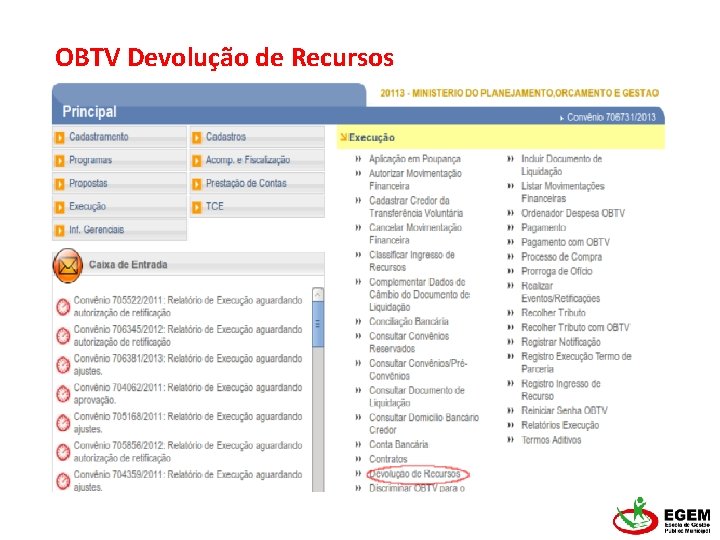
OBTV Devolução de Recursos
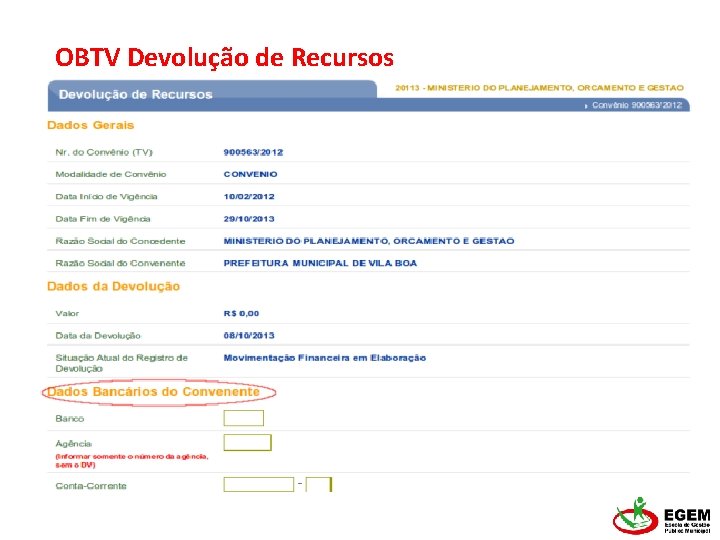
OBTV Devolução de Recursos
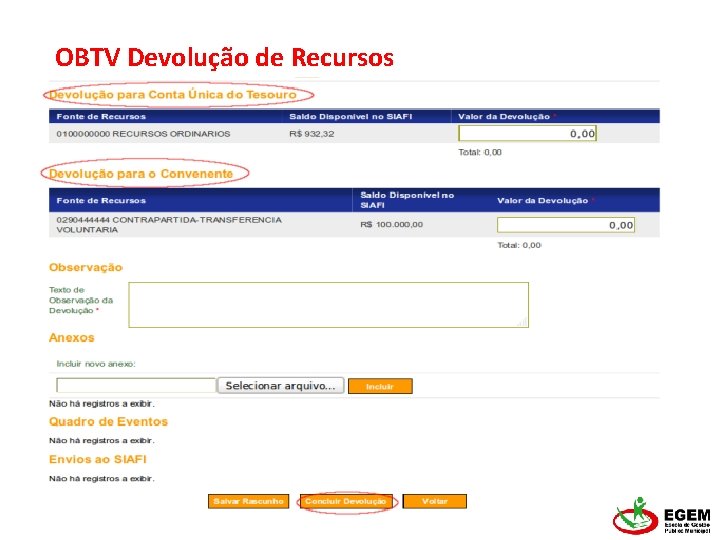
OBTV Devolução de Recursos
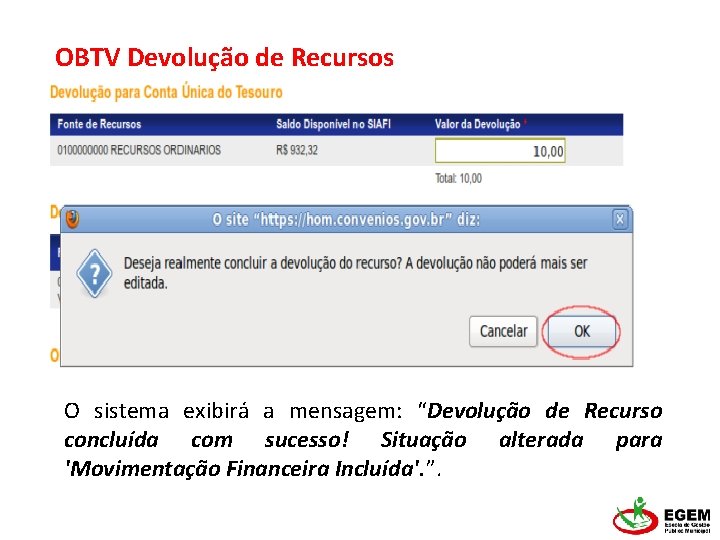
OBTV Devolução de Recursos O sistema exibirá a mensagem: “Devolução de Recurso concluída com sucesso! Situação alterada para 'Movimentação Financeira Incluída'. ”.

OBTV Devolução de Recursos Após enviar a movimentação financeira, a devolução será autorizada pelo Gestor Financeiro e pelo Ordenador de Despesa OBTV.

Autorizar Movimentação Financeira Após a preparação da movimentação financeira (Pagamento a Fornecedor, OBTV tributos, Aplicação em Poupança, etc. ), os usuários com os perfis de Gestor Financeiro do Convenente e Ordenador de Despesa OBTV deverão realizar a autorização para que ocorra o envio dessa movimentação ao Siafi. Primeira autorização de Pagamento = Gestor Financeiro do Convenente Autorização Final e envio ao SIAFI = Ordenador de Despesa OBTV

Autorizar Movimentação Financeira

Autorizar Movimentação Financeira Na funcionalidade Autorizar Movimentação Financeira, o convenente poderá visualizar todas as movimentações financeiras realizadas no convênio que aguardam aprovação (Pagamento com OBTV, Tributos, Câmbio, Devolução de Recursos, Aplicação em poupança, OBTV para o Convenente e Ingressos de Recurso) e a situação em que se encontram. O sistema listará todas as movimentações financeiras concluídas que estão preparadas para aprovação.
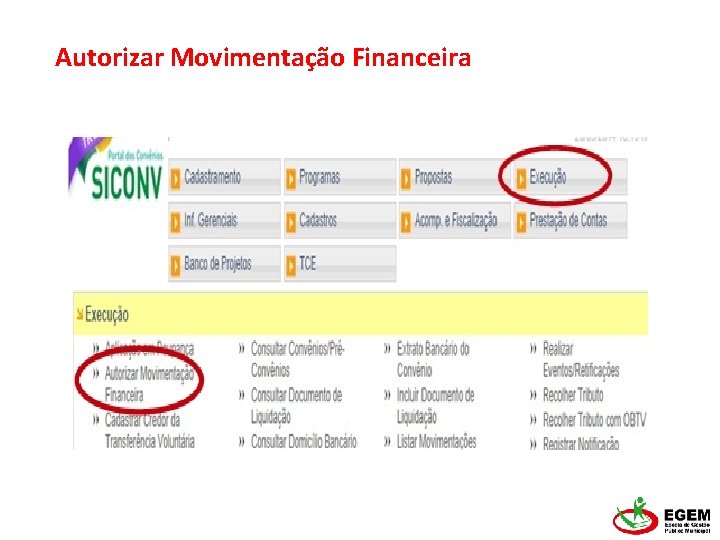
Autorizar Movimentação Financeira

Autorizar Movimentação Financeira O primeiro a autorizar será o Gestor Financeiro, depois será a vez do Ordenador de Despesas, mas o procedimento é o mesmo, inclusive as opções: Recusar: a recusa não exclui a movimentação, apenas retorna para a situação anterior “Em elaboração”. Detalhar: nessa opção o usuário poderá visualizar todos os dados da movimentação

Autorizar Movimentação Financeira Autorizar: autoriza a movimentação, com isso segue para o próximo passo. Se o gestor financeiro autoriza a movimentação, ela passa para a situação “Autorizada pelo Gestor Financeiro” e fica disponível para o ordenador de despesas autorizar. Se a autorização é do ordenador de despesas, ela passa para a situação “Concluída” e o sistema envia para o Siafi, e este para o banco, efetivando a transação no dia útil seguinte.
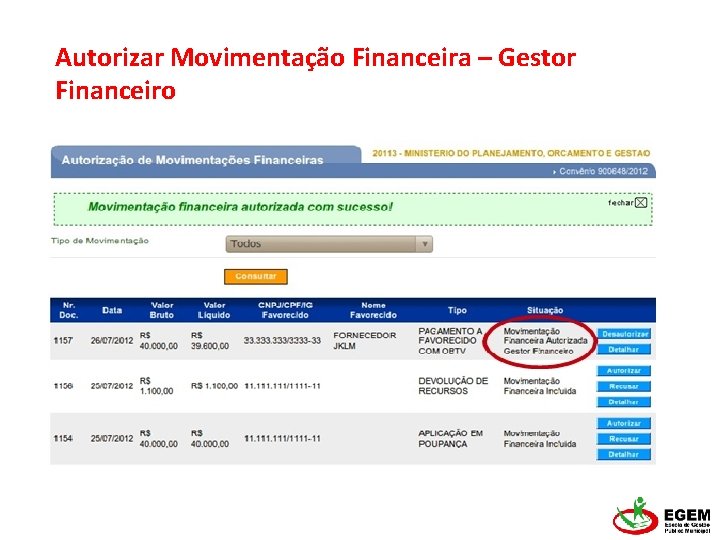
Autorizar Movimentação Financeira – Gestor Financeiro

Senha de Operações OBTV Ao acessar pela primeira vez a funcionalidade de autorização de movimentação financeira, e clicar em Autorizar o sistema solicitará o cadastramento de uma senha específica a ser digitada em teclado virtual; Essa senha conterá seis dígitos, incluindo letras e números, sendo as letras maiúsculas e os números de 1 a 6; Caso a senha de operações OBTV seja bloqueada pelo sistema ou esquecida pelo usuário, ele deverá solicitar ao Responsável pelo Proponente que a reinicie.
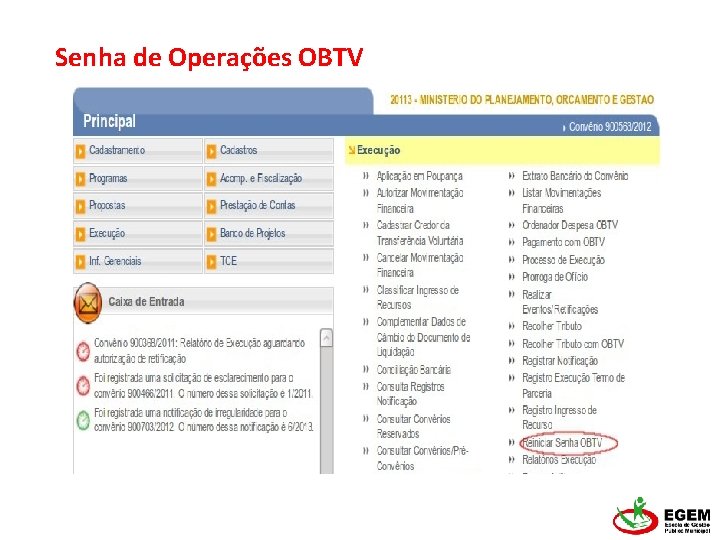
Senha de Operações OBTV
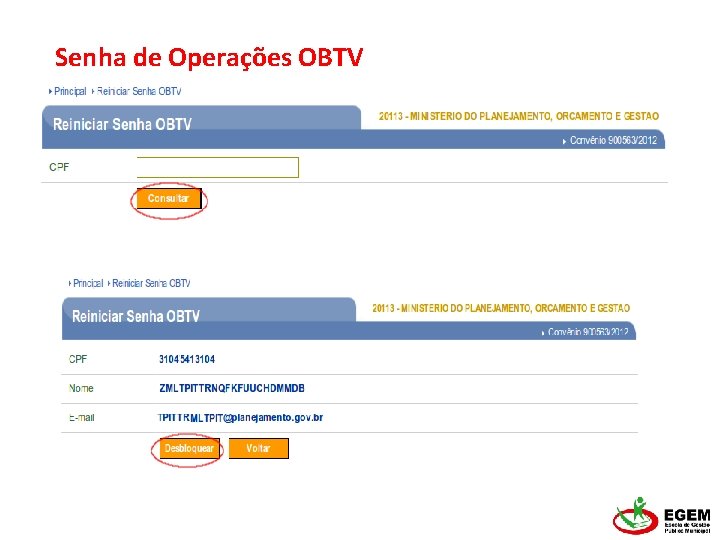
Senha de Operações OBTV
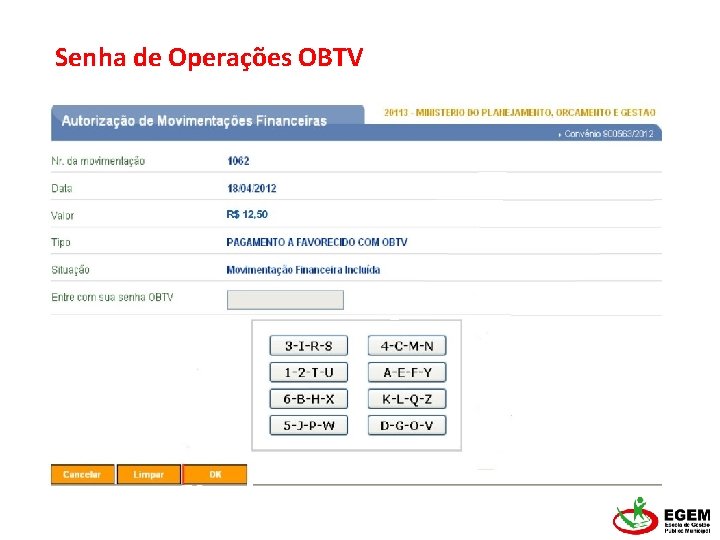
Senha de Operações OBTV

Cancelar Movimentação Financeira Nesta funcionalidade, o usuário poderá cancelar a movimentação financeira dos pagamentos efetuados tipos de movimentações de pagamento com OBTV, devolução de recursos ou aplicação em poupança. Esta funcionalidade poderá ser visualizada pelo Convenente com os perfis de “ Gestor Financeiro do Convenente" ou "Ordenador de Despesa do Convenente". Importante: O cancelamento da movimentação financeira deverá ser efetuado no mesmo dia que foi autorizado o pagamento com OBTV pelo ordenador de despesa do convenente, ou seja, antes da movimentação financeira ser enviada a instituição bancária pelo SIAFI.
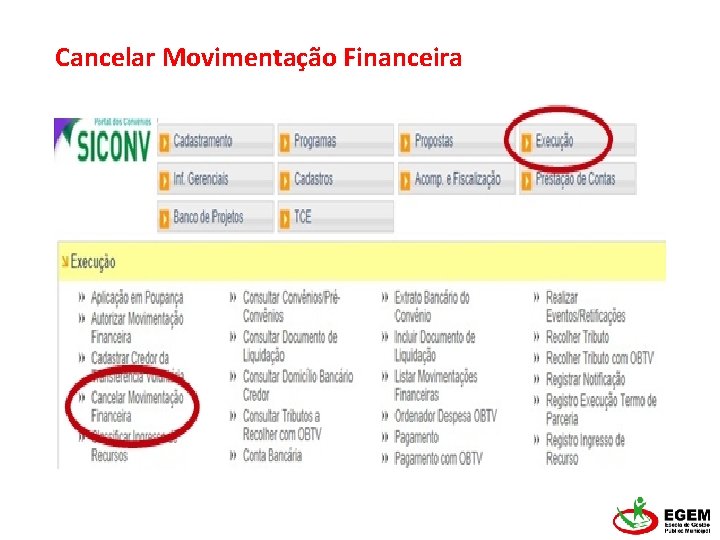
Cancelar Movimentação Financeira
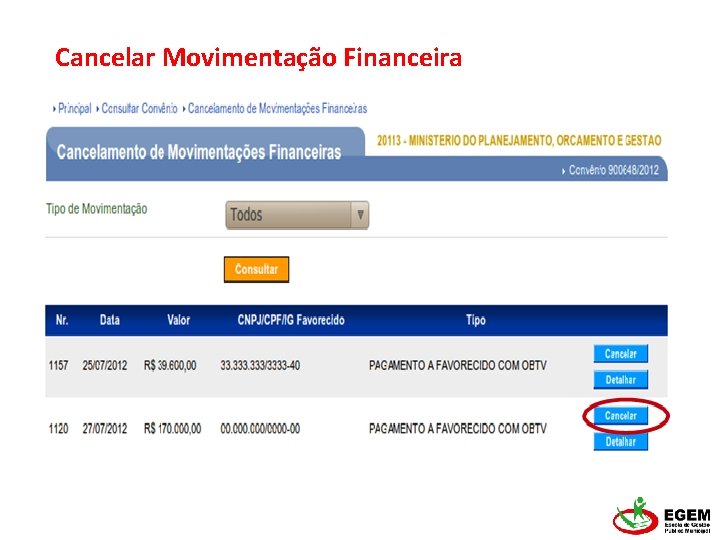
Cancelar Movimentação Financeira
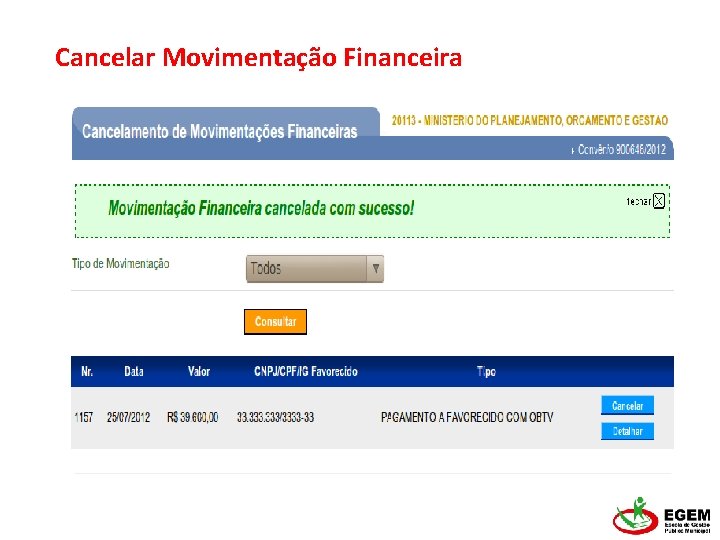
Cancelar Movimentação Financeira

Conciliação Bancária Esta funcionalidade exibirá os registros de débitos oriundos do Extrato Bancário que não foram conciliados automaticamente pelo sistema SICONV. O sistema exibirá os registros de débito para que o usuário possa realizar a conciliação bancária. E a opção "Movimentações SICONV" exibirá os registros de Movimentações Financeira na situação concluída do tipo: "Pagamento a Favorecido com OBTV”, Pagamento de Tributos, “Devolução de Recursos” ou “Devolução de Saldo Remanescente".
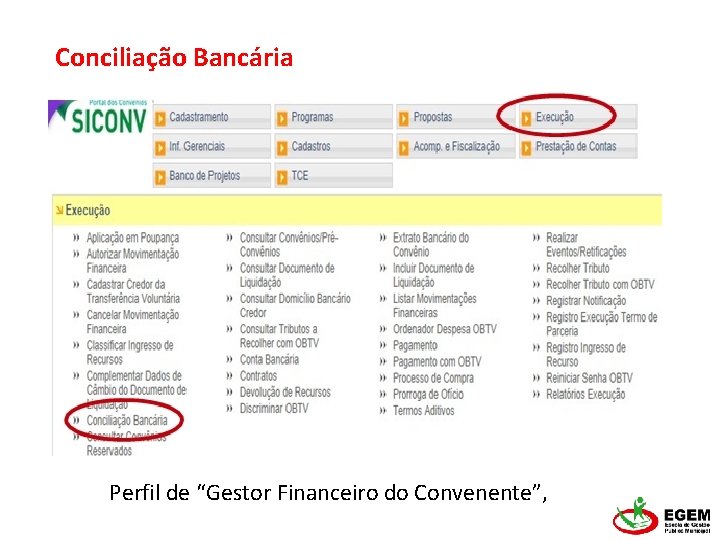
Conciliação Bancária Perfil de “Gestor Financeiro do Convenente”,
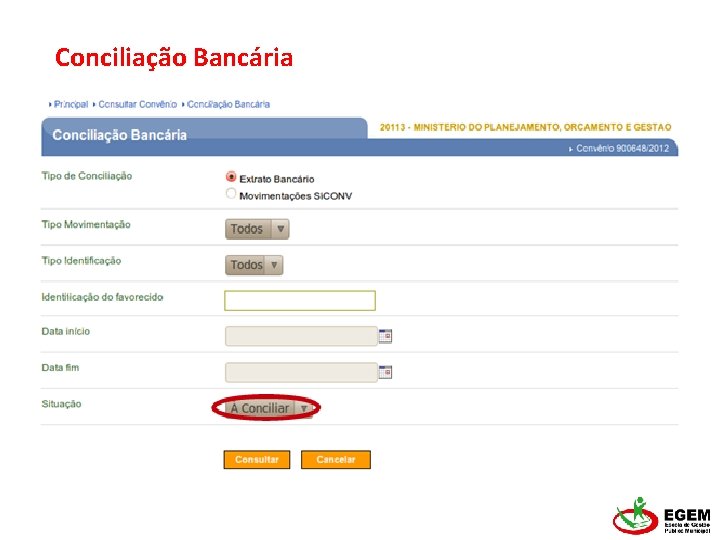
Conciliação Bancária
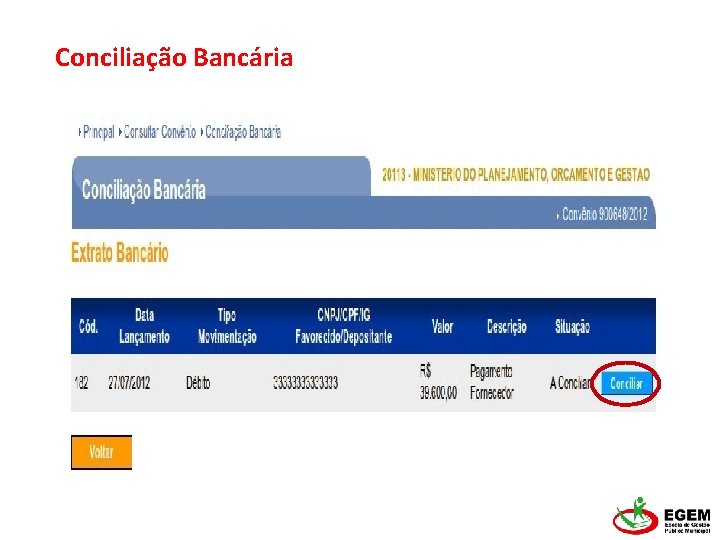
Conciliação Bancária
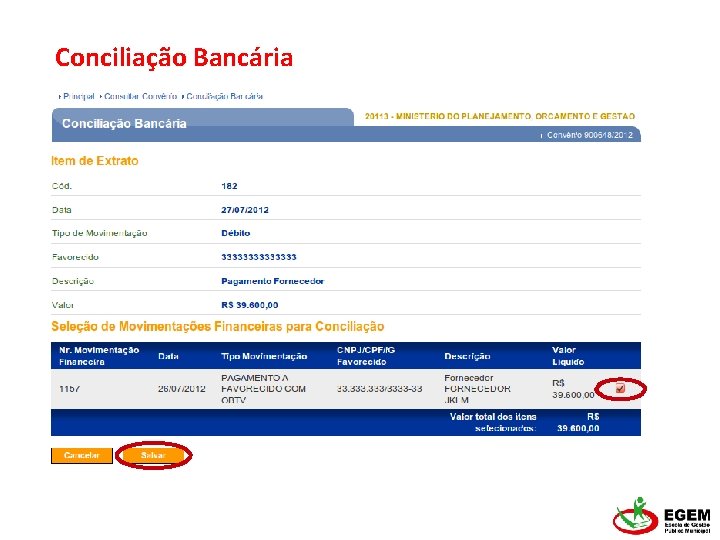
Conciliação Bancária

Conciliação Bancária

Discriminar OBTV A funcionalidade Discriminar OBTV para o Convenente permite ao convenente discriminar (informar) todas as despesas efetuadas com o recurso da OBTV do tipo OBTV para o Convenente. Como vimos anteriormente a OBTV para o Convenente é um tipo de OBTV onde é autorizado a transferência de recursos para outra conta bancária do convenente para que ele efetue pagamentos que não podem ser realizados por transferência entre contas.
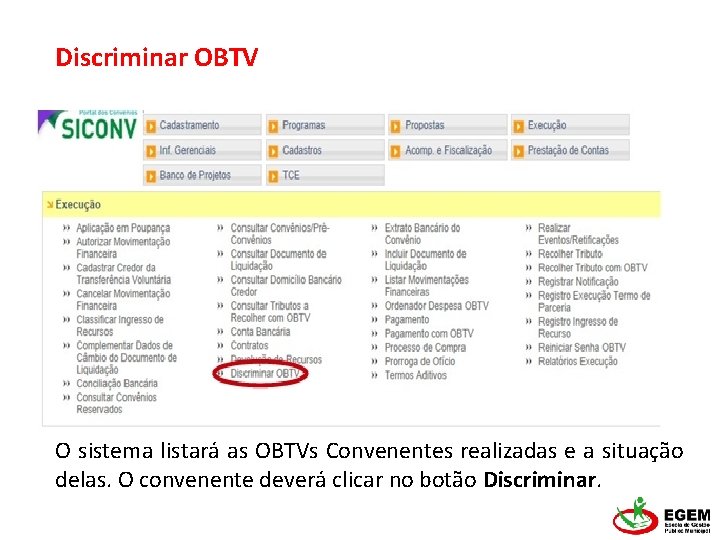
Discriminar OBTV O sistema listará as OBTVs Convenentes realizadas e a situação delas. O convenente deverá clicar no botão Discriminar.
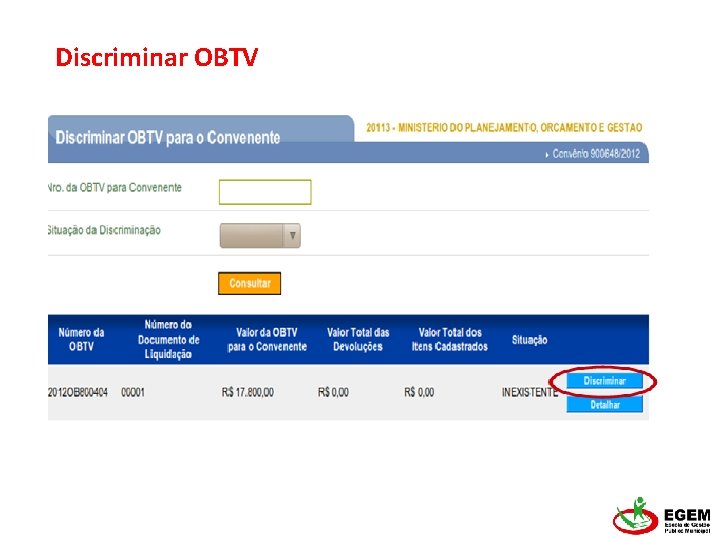
Discriminar OBTV
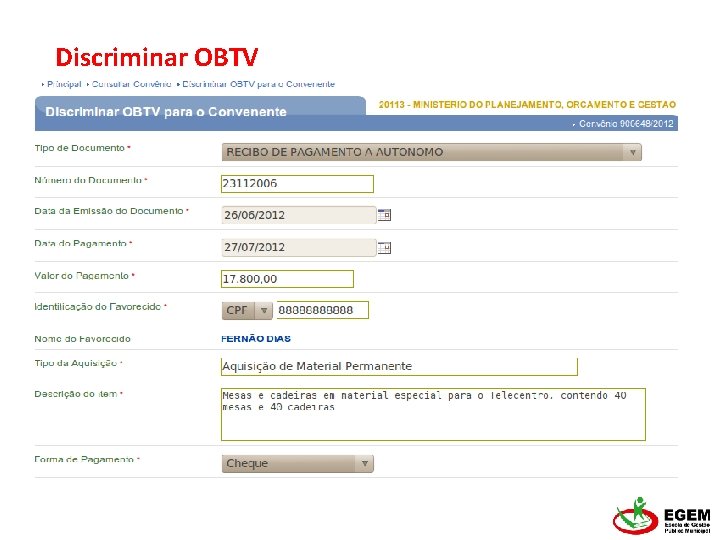
Discriminar OBTV
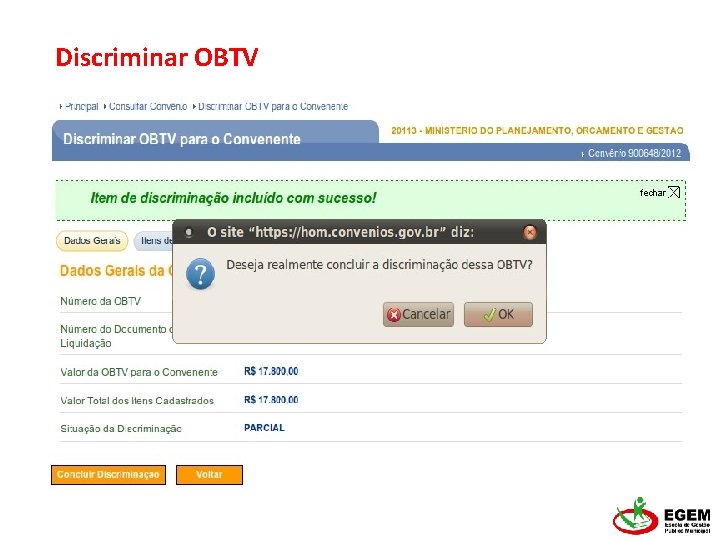
Discriminar OBTV

Extrato Bancário do Convênio O Extrato Bancário do Convênio é gerado a partir dos registros contidos no arquivo de importação do arquivo bancário, que é processado todos os dias pelo sistema SICONV. O sistema disponibilizará, para o Convenente, somente a opção de consulta. Para consultar o Extrato Bancário, o usuário Convenente deverá e consultar o Convênio desejado, clicar no menu “ Execução”, opção ”Extrato Bancário do Convênio
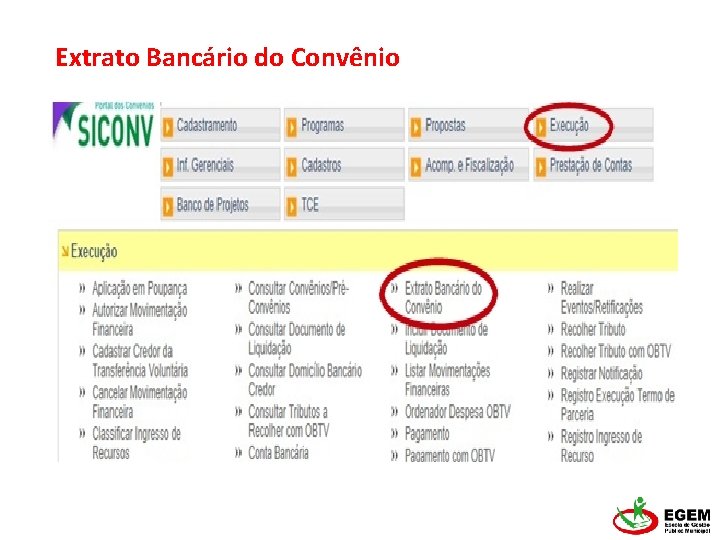
Extrato Bancário do Convênio
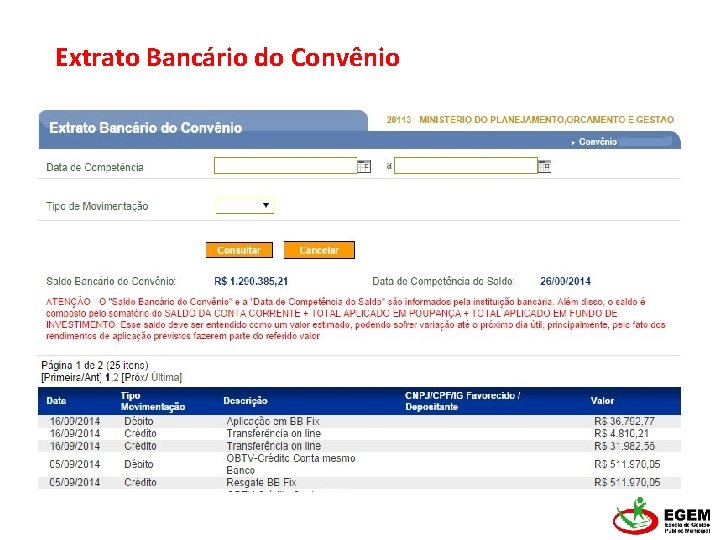
Extrato Bancário do Convênio

REDE SICONV OBRIGADO! Roberto A. de Souza Assessor de Projetos e Convênios convenios@amfri. org. br 47 3404 -8000 www. amfri. org. br
- Slides: 157